Page 1
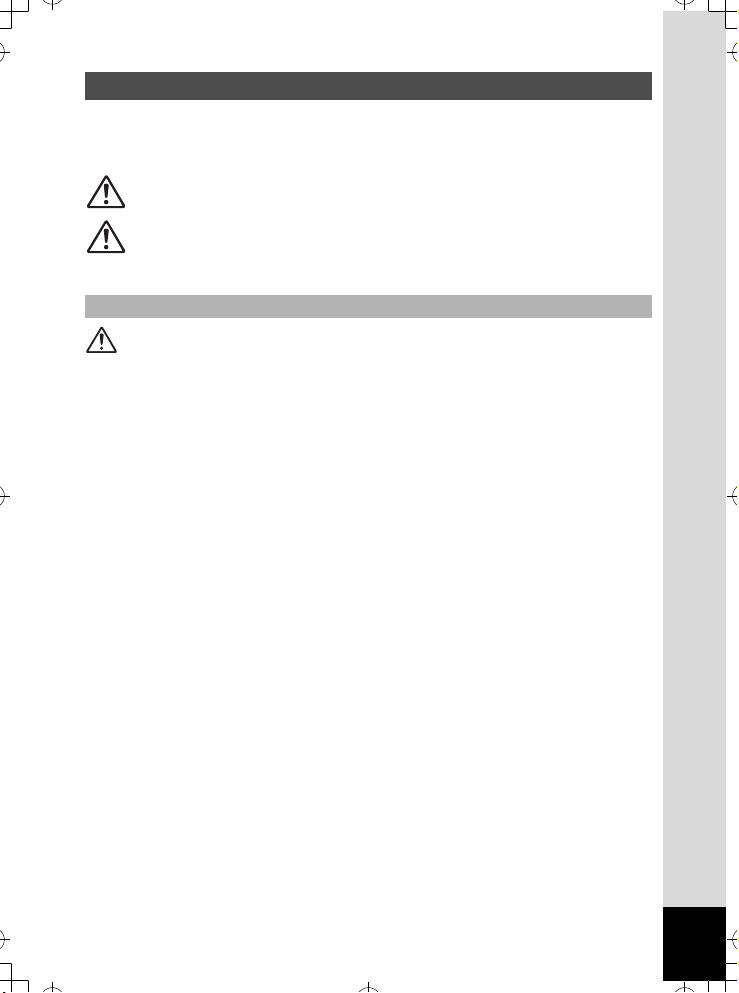
ПРАВИЛА ОБРАЩЕНИЯ С ФОТОКАМЕРОЙ
e_kb432.book Page 1 Monday, August 14, 2006 11:15 AM
Хотя данная фотокамера является безопасной в работе, при ее
использовании обратите особое внимание на пункты, отмеченные
символом.
Осторожно!
Внимание!
ПОДГОТОВКА К ФОТОСЪЕМКЕ
Осторожно!
• Не пытайтесь самостоятельно разбирать фотокамеру.
Внутренние электрические контакты находятся под высоким напряжением.
• Не касайтесь внутренних частей фотокамеры, ставших доступными в результате
е¸ падения или повреждения корпуса, так как есть вероятность поражения
электрическим током.
• Храните карты памяти SD в местах, недоступных для детей.
• Не давайте фотокамеру детям во избежание несчастных случаев.
• Используйте сетевой адаптер, указанный в данной инструкции.
Применение другой модели может вызвать возгорание или поражение
электрическим током.
• При появлении дыма или необычного запаха немедленно остановите съемку,
удалите из фотокамеры элементы питания или отключите сетевой адаптер.
После чего обратитесь в ближайший сервис центр PENTAX. В противном
случае, возможно возгорание камеры и удар электрическим током.
Этот символ показывает, что несоблюдение данных
предостережений может привести к серьезным травмам.
Этот символ показывает, что невыполнение предостережений
может привести к травмированию пользователя или поломке
фотокамеры.
1
Page 2
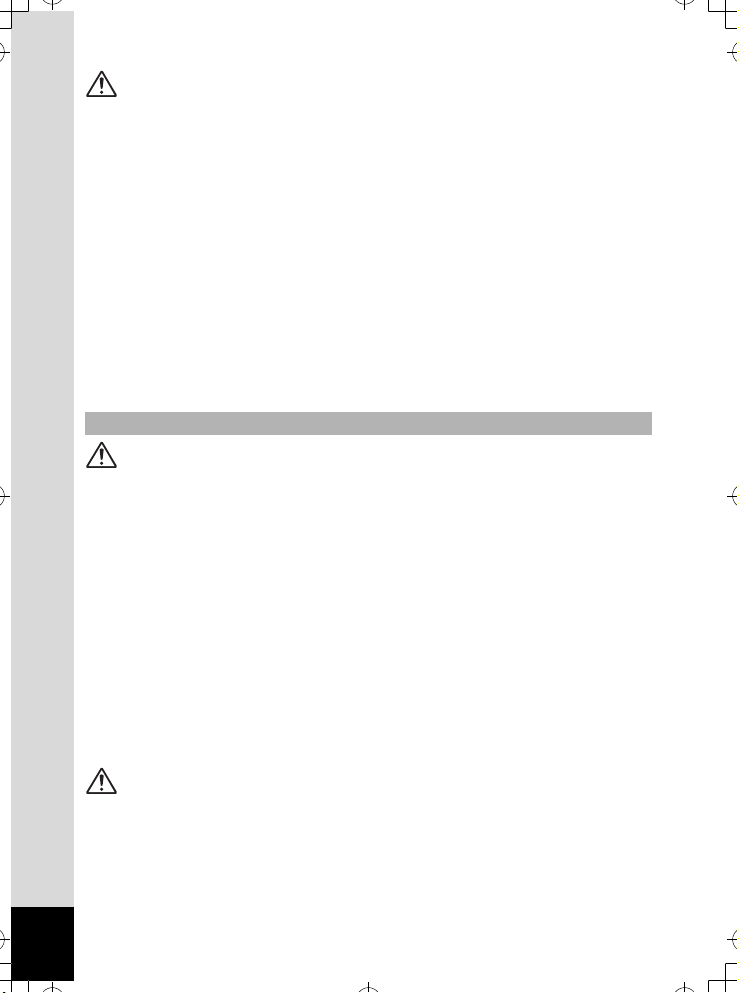
Внимание!
e_kb432.book Page 2 Monday, August 14, 2006 11:15 AM
• Не пытайтесь разбирать или перезаряжать элементы питания. Не бросайте
их в огонь, так как это может привести к взрыву.
• Не перезаряжайте никаких элементов питания, кроме литий-ионных
аккумуляторов D-LI8, так как это может привести к возгоранию или взрыву.
• Во избежание ожога не держите пальцы на стекле вспышки во время ее
срабатывания.
• Если при срабатывании вспышка соприкасается с вашей одеждой, это может
привести к обесцвечиванию материала.
• Если электролит попал в глаза, не трите их, а промойте чистой водой, после
чего обратитесь к врачу.
• При попадании электролита на кожу или одежду тщательно смойте его водой.
• Немедленно удалите из камеры элемент питания, если он стал горячим или
появился дым. Действуйте осторожно, не обожгитесь.
• Некоторые детали фотокамеры могут нагреваться в процессе работы.
Соблюдайте осторожность.
• В случае повреждения жидкокристаллического дисплея не допускайте
попадания его фрагментов на кожу, в глаза и т.д.
Зарядное устройство и сетевой адаптер
Осторожно!
• Запрещается использовать изделие при напряжении выше номинального.
Использование непредусмотренного источника питания или напряжения
может вызвать возгорание или поражение электрическим током.
Номинальное напряжение 100-240 В переменного тока.
• Запрещается разбирать или вносить изменения в изделие. Это может вызвать
возгорание или поражение электрическим током.
• При появлении дыма или необычного запаха немедленно отключите изделие
и обратитесь в ближайший сервис центр PENTAX. В противном случае
возможно возгорание или поражение электрическим током.
• При попадании воды внутрь изделия обратитесь в ближайший сервис центр
PENTAX. В противном случае возможно возгорание или поражение
электрическим током.
• Во время грозы следует отсоединить кабель питания и не пользоваться изделием.
В противном случае возможно повреждение изделия, возгорание или поражение
электрическим током.
• Протирайте кабель питания от пыли, иначе существует опасность возгорания.
Внимание!
• Берегите электрокабель от повреждения какими-либо тяжелыми предметами
и т.п. В случае повреждения кабеля обращайтесь в ближайший сервис центр
PENTAX.
• Запрещается прикасаться к клеммам изделия, подключенного к источнику
питания.
2
Page 3
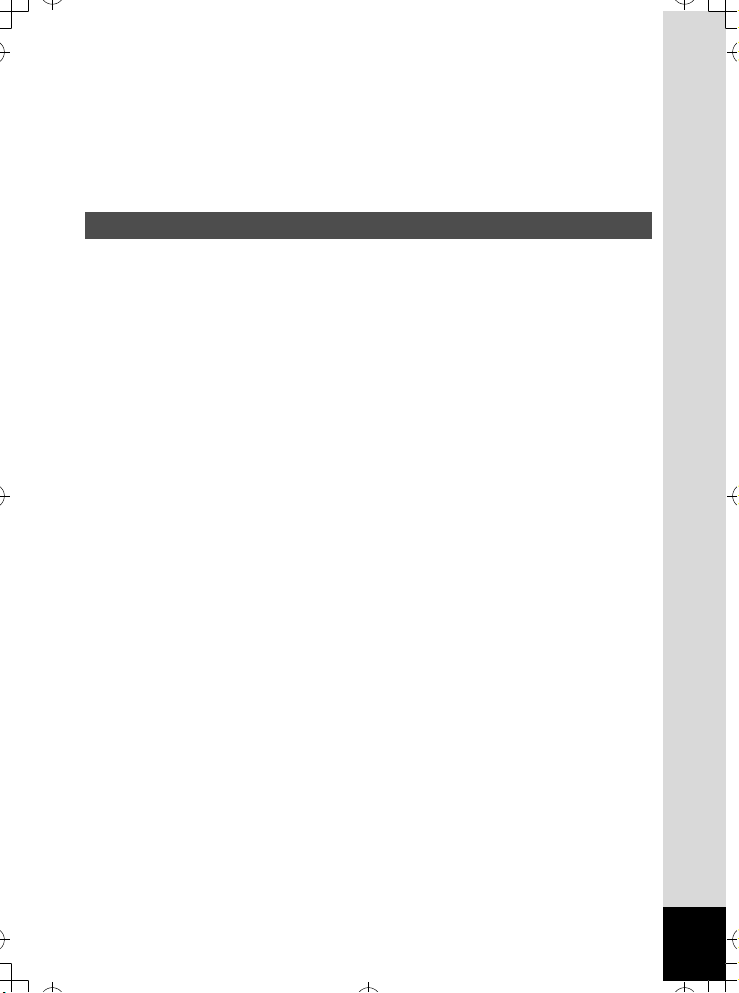
• Не подключайте кабель мокрыми руками — это может вызвать поражение
e_kb432.book Page 3 Monday, August 14, 2006 11:15 AM
электрическим током.
• Берегите устройство от ударов и падений на твердую поверхность — это может
привести к повреждениям.
• Не используйте зарядное устройство для подзарядки других элементов питания
кроме литий-ионного аккумулятора D-LI8. Это может привести к его перегреву
или повреждению.
Советы по уходу за фотокамерой
• При поездках за границу не забудьте взять с собой международный гарантийный
талон, а также прилагаемые адреса пунктов обслуживания на случай
возникновения каких-либо проблем с камерой.
• Если камера не использовалась в течение долгого времени, проверьте ее
работоспособность, особенно перед важными съемками (например, на
бракосочетании или в командировке). Сохранность записанной информации
не может быть гарантирована, если запись, воспроизведение, передача
данных на компьютер и пр. не работает должным образом из-за неполадки
в работе камеры или носителя информации (карты памяти SD) и т.п.
• Объектив на этой камере не является сменным.
• Не применяйте для чистки фотокамеры растворители для красок, спирт
и бензин.
• Не храните фотокамеру в местах с повышенной температурой и влажностью,
например, в закрытом автомобиле на солнце.
• Не оставляйте фотокамеру в местах хранения химических реактивов.
Определите ей место с хорошей циркуляцией воздуха.
• Не подвергайте фотокамеру сильным вибрациям, ударам и нагрузкам, так как
это может привести к ее повреждению, неисправности или потере
герметичности. Для снижения вибрации при перевозке камеры на мотоцикле,
автомобиле и т.п. используйте мягкие прокладки между камерой и коробкой/
чехлом. Если камера подверглась сильной вибрации, ударам или нагрузкам,
необходимо проверить ее работу в ближайшем центре обслуживания
PENTAX.
• Температурный диапазон нормальной работы фотокамеры составляет от 0°C
до +40°С.
• При повышенной температуре ЖК монитор может потемнеть, но его свойства
восстанавливаются в нормальных условиях.
• Работа ЖК монитора может замедляться при низких температурах.
Следует помнить, что это не является дефектом камеры.
• Для поддержания нормальной работоспособности фотокамеры
рекомендуется каждый год или два проводить ее профилактику.
• При резких перепадах температуры возможна конденсация влаги как внутри,
так и на поверхности фотокамеры. В таких случаях для смягчения
температурного скачка в течение некоторого времени выдерживайте камеру
в чехле или сумке.
3
Page 4
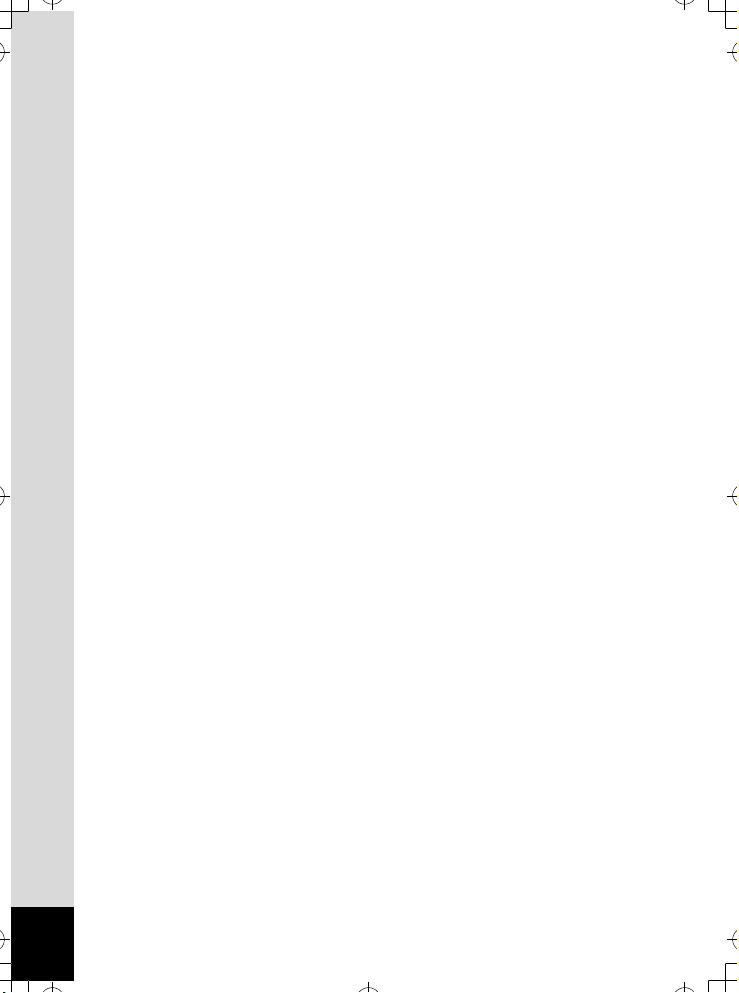
• Правила обращения с картами памяти изложены в разделе “Меры
e_kb432.book Page 4 Monday, August 14, 2006 11:15 AM
предосторожности при обращении с картой памяти SD” (стр.30).
• Помните, что при форматировании карты памяти и внутренней памяти вся
ранее записанная информация стирается. Однако, сейчас существуют
специальные программы для восстановления удаленных файлов.
• Не надавливайте на ЖК монитор. Это может привести к сбою или поломке.
• Во избежание случайных повреждений не кладите камеру в задний карман
áðþê.
• При установке камеры на штатив не перетягивайте винт в гнезде камеры.
• Входящий в комплект сетевой шнур предназначен исключительно для
зарядного устройства D-BC8. Запрещается подключать его к другим
устройствам.
4
Page 5
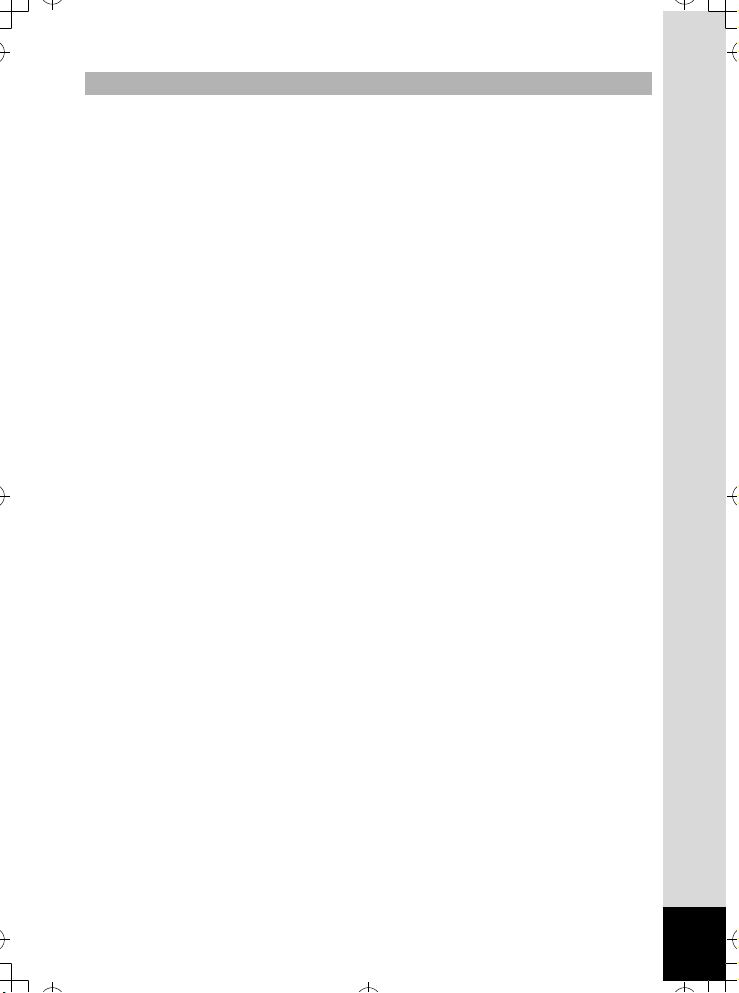
Функция водо- и пыленепроницаемости
e_kb432.book Page 5 Monday, August 14, 2006 11:15 AM
• Данная фотокамера имеет 8 класс защиты от проникновения влаги и 5 класс
пыленепроницаемости по стандарту JIS (IP58).
• Для обеспечения водонепроницаемости объектив фотокамеры защищен
стеклом. Стекло во время съемки должно быть чистым, иначе загрязнения
или капли воды могут повлиять на качество снимков.
• Не оставляйте камеру на песке пляжа, так как камера может нагреться до
температуры, выходящей за пределы рабочего диапазона, или песок может
попасть в микрофон или динамик камеры.
• При использовании фотокамеры в воде или около воды проденьте ремешок
на запястье, чтобы случайно не уронить фотокамеру.
• При использовании фотокамеры на пляже или под водой убедитесь, что
крышка отсека карты памяти/элементов питания плотно закрыта. Попадание
воды или песка внутрь камеры может привести к ее повреждению. Сразу
протирайте камеру сухой тканью, чтобы удалить с нее капли воды и другие
загрязнения.
• Старайтесь не открывать крышку отсека карты памяти/элементов питания
вблизи воды или при вероятности попадания загрязнений. Перед заменой
элемента питания или карты памяти тщательно протрите камеру и руки.
• После контакта камеры с морской водой и в случае ее загрязнения промойте
фотокамеру под проточной водой или поместите в емкость с чистой водой на
2-3 минуты. Перед этим обязательно убедитесь, что камера выключена,
и крышка отсека карты памяти/ питания плотно закрыта.
• Запрещается использовать для чистки фотокамеры мыльный раствор,
моющие средства, спирт и т.п., поскольку это может нарушить герметичность
фотокамеры.
• Протирайте водонепроницаемое уплотнение и контактные поверхности
камеры от песка и других загрязнений. При нарушении плотности, появлении
трещин или вмятин на уплотнениях, водонепроницаемость фотокамеры
может быть нарушена. В этом случае обратитесь в ближайший сервис-центр
PENTAX.
• Рекомендуется менять водонепроницаемое уплотнение фотокамеры один
раз в год. Обращайтесь в ближайший сервис-центр PENTAX.
• Не подвергайте фотокамеру сильным вибрациям, ударам и нагрузкам, так как
это может привести к повреждению, неисправности или потере
герметичности. Если камера подверглась сильной вибрации, ударам или
нагрузкам, необходимо проверить ее работу в ближайшем центре
обслуживания PENTAX.
• Попадание солнцезащитного крема или масла на поверхность фотокамеры
может привести появление пятен на поверхности. Немедленно смойте крем
и т.п. теплой водой.
• Функция водонепроницаемости не распространяется на аксессуары
фотокамеры.
5
Page 6
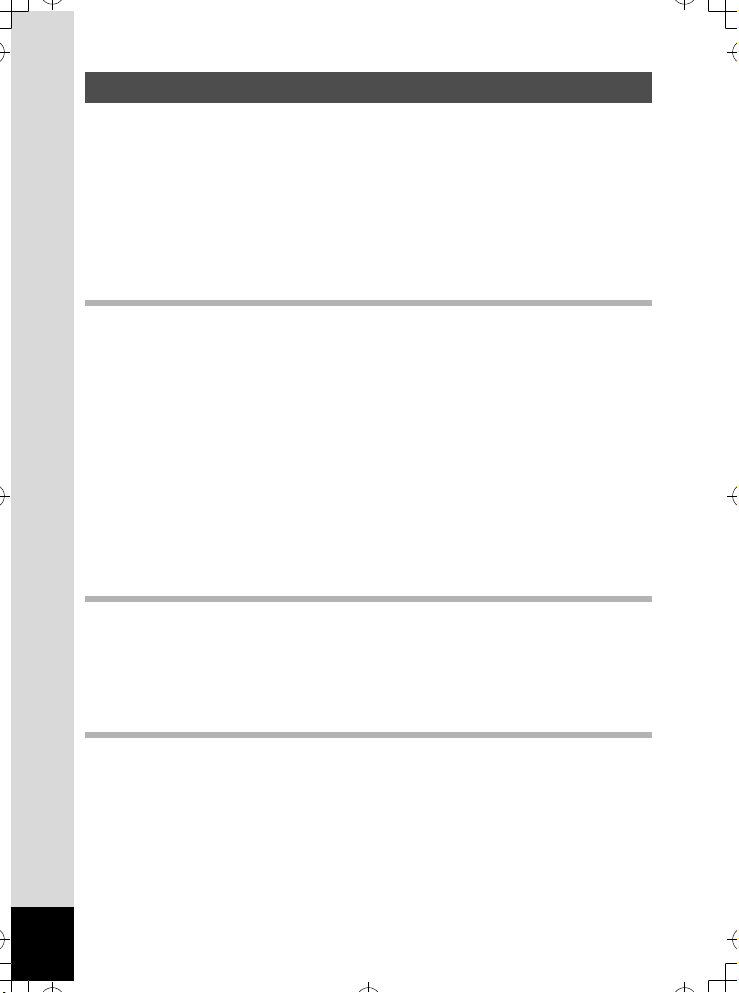
Coдержание
e_kb432.book Page 6 Monday, August 14, 2006 11:15 AM
ПРАВИЛА ОБРАЩЕНИЯ С ФОТОКАМЕРОЙ...................................... 1
Советы по уходу за фотокамерой....................................................... 3
Coдержание........................................................................................... 6
Содержание основных разделов....................................................... 11
Особенности фотокамеры ..............................................................12
Проверка содержимого упаковки ..................................................... 16
Название элементов камеры ............................................................. 17
Органы управления............................................................................. 18
Индикация на мониторе ..................................................................... 18
Подготовка к съемке 21
Закрепление ремешка .....................................................................21
Питание фотокамеры.......................................................................22
Зарядка элемента питания ................................................................22
Установка элемента питания............................................................. 23
Зарядка аккумулятора в других странах.......................................... 25
Использование сетевого адаптера ................................................... 27
Установка карты памяти SD...........................................................28
Разрешение и уровень качества изображений................................ 31
Разрешение, уровень качества и частота кадров видеосюжета......... 32
Включение и выключение фотокамеры......................................34
Режим ограниченного воспроизведения .......................................... 35
Начальные установки......................................................................36
Выбор языка ........................................................................................ 36
Установка даты и времени ................................................................ 38
Быстрый запуск 40
Фотосъемка........................................................................................40
Воспроизведение снимков .............................................................42
Просмотр снимка................................................................................. 42
Просмотр предыдущего и последующего снимка............................ 42
Поворот снимка................................................................................... 43
Общие операции 44
Использование функциональных кнопок...................................44
Режим съемки A ................................................................................ 44
Режим воспроизведения Q.............................................................. 46
Настройка функций фотокамеры..................................................48
Настройки через меню ....................................................................... 48
Список меню........................................................................................ 51
Настройка режима съемки................................................................. 53
Вызов конкретного пункта меню....................................................... 58
Настройка режима воспроизведения ...............................................60
6
Page 7
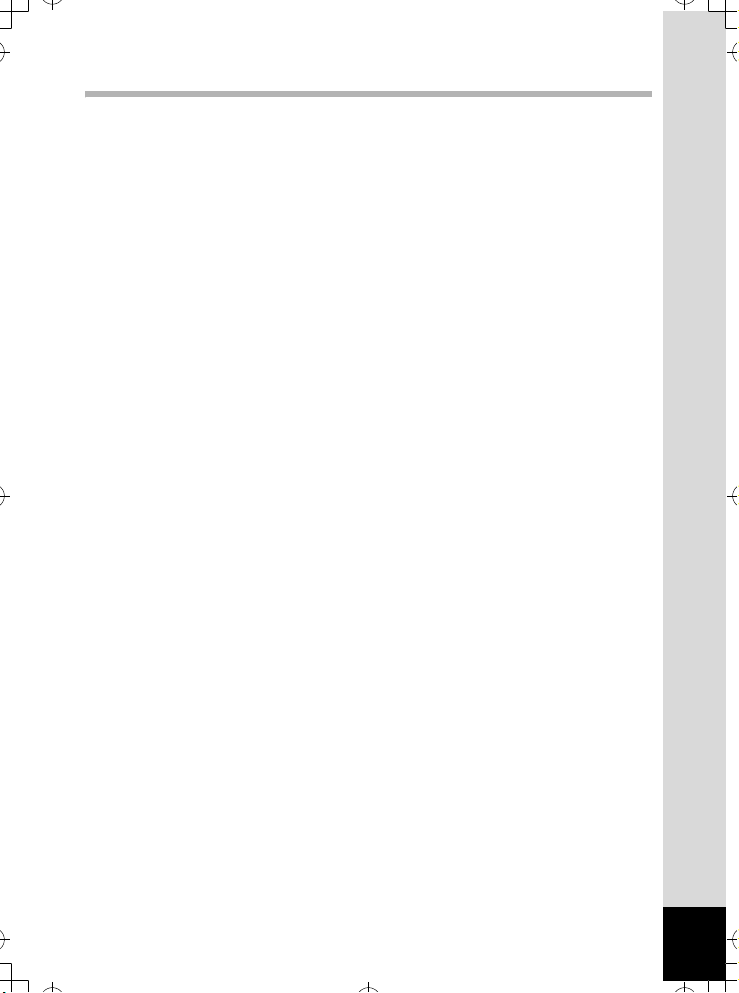
Фотосъемка 62
e_kb432.book Page 7 Monday, August 14, 2006 11:15 AM
Фотосъемка........................................................................................62
Автоматический выбор сюжетной программы
(Режим Auto Picture)............................................................................ 62
Настройка функций съемки (Программный) .................................... 63
Фотосъемка в базовом режиме (Зеленый режим)........................... 64
Съемка в условиях слабого освещения
(Ночная съемка/Сумерки/Фейерверк)............................................... 66
Создание фотографий в рамке (Фото в рамке)............................... 67
Фотосъемка людей (Портрет /Автопортрет /Натуральный цвет)......... 68
Фотосъемка домашних питомцев (Домашнее животное)................ 70
Подводная съемка (Аквафото/Подводное видео) ..........................72
Фотосъемка со звуковым сопровождением
(Синхронная запись звука)................................................................. 74
Фотосъемка документов (Режим Текст)........................................... 75
Режим автоспуска............................................................................... 76
Съемка серии кадров (Режим непрерывной съемки/
Режим скоростной непрерывной съемки) ........................................77
Фотосъемка с заданным интервалом (Интервальная съемка) ...... 78
Использование зума ........................................................................... 80
Регулировка экспозиции (Экспокоррекция)..................................... 82
Дисплей в режиме съемки..............................................................83
Установка функций съемки............................................................85
Выбор режима фокусировки.............................................................. 85
Выбор режима работы вспышки........................................................ 87
Выбор разрешения.............................................................................. 89
Выбор уровня качества изображения............................................... 91
Установка баланса белого ................................................................. 92
Выбор режима экспозамера .............................................................. 94
Выбор светочувствительности .......................................................... 96
Настройка параметров автофокусировки........................................ 98
Установка времени мгновенного просмотра (Мгнов.просмотр) ... 100
Выбор резкости (Резкость) .............................................................. 101
Выбор насыщенности (Насыщенность) ........................................... 102
Выбор контраста (Контраст)............................................................ 103
Сохранение установок (Память настроек) ................................104
Видеозапись ....................................................................................106
Запись видеосюжета ........................................................................ 106
Выбор разрешения для видеозаписи.............................................. 108
Выбор уровня качества для видеосюжетов .................................. 109
Выбор скорости съемки.................................................................... 110
Съемка видеосюжета в черно-белых тонах или сепия
(Цветовой режим) ............................................................................. 111
Установка функции стабилизации изображения для видео ........ 112
Настройка оптического зума ........................................................... 113
7
Page 8

Просмотр и удаление файлов 114
e_kb432.book Page 8 Monday, August 14, 2006 11:15 AM
Воспроизведение снимков ........................................................... 114
Переключение между режимом A и режимом Q ....................... 114
Воспроизведение снимков ............................................................... 114
Режимы воспроизведения: Девять кадров,
Папки и Календарь ........................................................................... 115
Режим зум-дисплея........................................................................... 117
Дисплей в режиме воспроизведения ..............................................119
Слайд-шоу.......................................................................................... 120
Воспроизведение видео................................................................ 122
Воспроизведение видеоролика ....................................................... 122
Подсоединение камеры к видеооборудованию ......................123
Удаление снимков..........................................................................124
Удаление одиночных файлов ..........................................................124
Удаление группы изображений и аудиофайлов
(в режиме 9 кадров).......................................................................... 126
Удаление всех файлов ..................................................................... 128
Восстановление удаленных файлов ............................................... 129
Защита изображений и аудиозаписей от удаления (Защита) ...... 130
Редактирование и печать изображений 132
Редактирование изображений.....................................................132
Снижение размера и качества (Снизить разрешение) ................. 132
Обрезка границ кадра ...................................................................... 134
Копирование изображений и аудиофайлов ................................... 135
Использование цифровых фильтров .............................................. 137
Использование фильтра яркости .................................................... 138
Снижение эффекта "красных глаз"................................................ 139
Добавление рамки (Фото в рамке) ..................................................140
Редактирование видеосюжетов...................................................... 142
Настройка параметров печати (DPOF)........................................146
Печать одиночных изображений .....................................................146
Печать всех изображений ................................................................ 148
Печать с помощью PictBridge .......................................................149
Подключение камеры к принтеру ................................................... 149
Печать одиночных изображений .....................................................150
Печать всех изображений ................................................................ 152
Печать с использованием установок DPOF ................................... 153
Отсоединение камеры от принтера ................................................ 153
8
Page 9
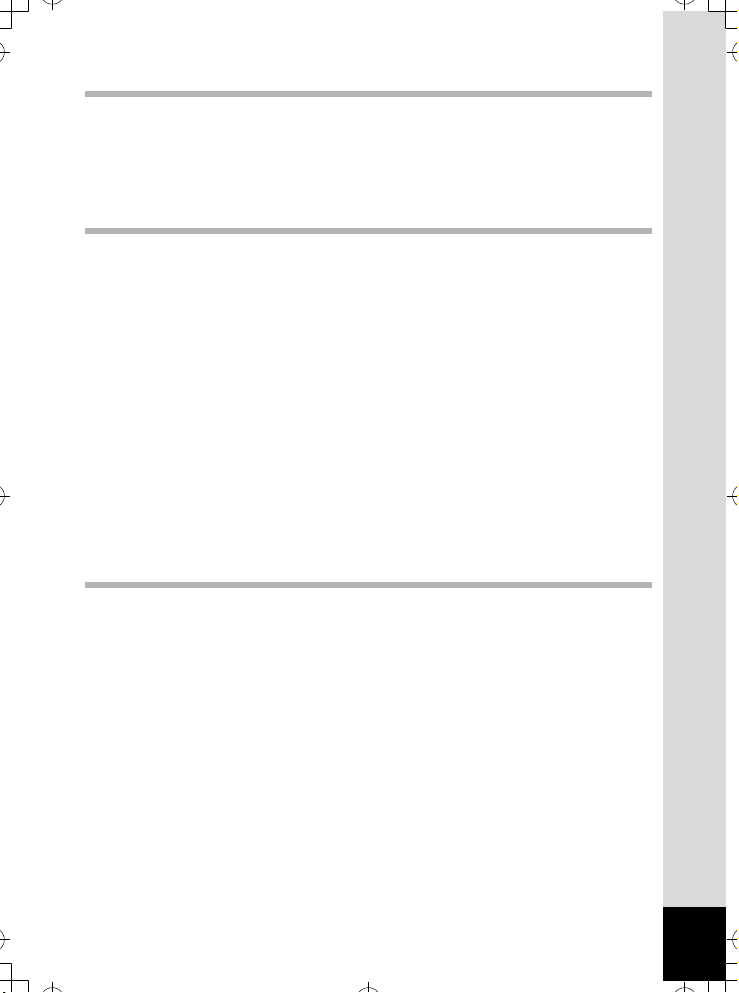
Запись и воспроизведение аудиофайлов 154
e_kb432.book Page 9 Monday, August 14, 2006 11:15 AM
Запись звука (Аудиозапись) ......................................................... 154
Воспроизведение аудиофайлов..................................................156
Добавление звукового комментария к снимкам .....................157
Запись звукового комментария ....................................................... 157
Воспроизведение звукового комментария..................................... 158
Настройки фотокамеры 159
Настройки и функции ....................................................................159
Форматирование карты памяти или внутренней памяти камеры........159
Изменение даты и времени.............................................................. 160
Изменение параметров звука.......................................................... 162
Установка будильника...................................................................... 164
Установка поясного времени........................................................... 166
Изменение языка отображения информации ................................ 168
Изменение имени папки с изображениями .................................... 169
Изменение режима USB соединения .............................................. 170
Изменение стандарта видеосигнала............................................... 171
Регулировка яркости ЖК монитора ................................................ 172
Использование функции энергосбережения.................................. 173
Установка автоматического выключения...................................... 174
Выбор заставки монитора................................................................ 175
Изменение порядка пунктов меню.................................................. 176
Включение дисплея помощи............................................................ 177
Сброс на исходные установки (Сброс установок) ......................... 177
Дисплей часов.................................................................................179
Приложение 180
Список городов...............................................................................180
Установки по умолчанию..............................................................181
Функции доступные для всех режимов съемки ......................184
Дополнительные принадлежности.............................................186
Сообщения .......................................................................................187
Неполадки и их устранение..........................................................189
Основные технические характеристики....................................191
ГАРАНТИЙНАЯ ПОЛИТИКА...........................................................195
Алфавитный указатель ................................................................. 200
9
Page 10
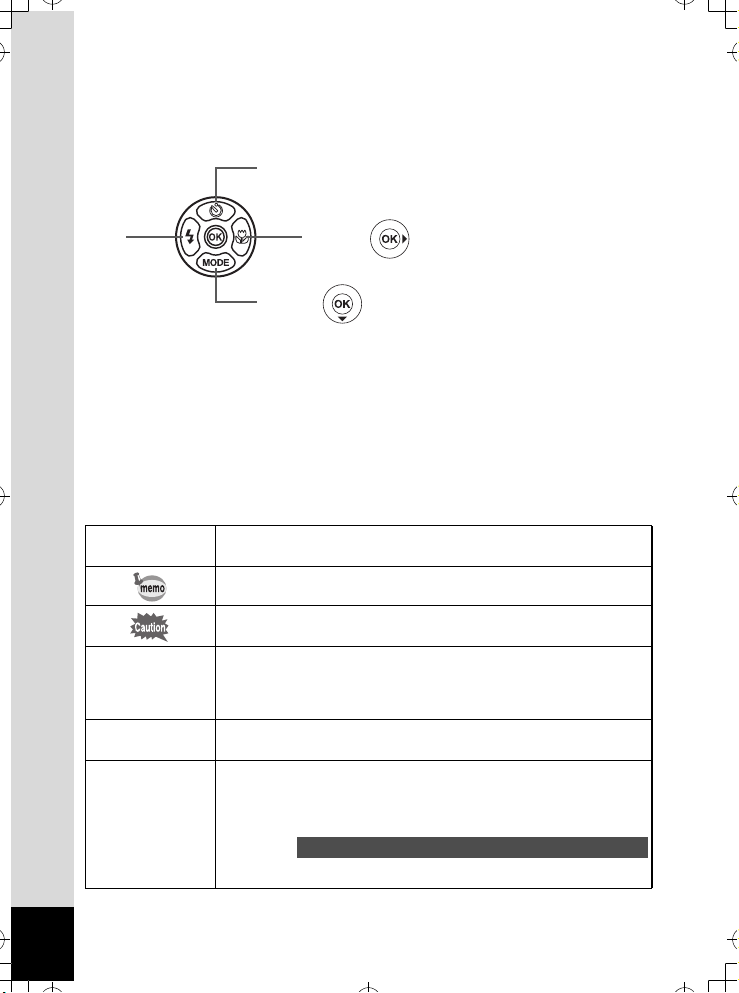
В данной инструкции управляющие кнопки джойстика показаны на
e_kb432.book Page 10 Monday, August 14, 2006 11:15 AM
иллюстрациях аналогично рисунку, приведенному ниже.
2
èëè
4
Ниже приведены пояснения символов, используемых в данной инструкции.
1
A режим
Q режим
5, 9, R, A,
C, O, Y, q,
<, I, B, Q, i,
C, \, E, 4,
Q, X, >,
y, D, N, J, z,
R
обозначает номер страницы, на которой приведено описание
соответствующей операции.
обозначает полезную информацию.
указывает меры предосторожности, которые необходимо
соблюдать при работе с фотокамерой.
Это режим записи снимков, видеороликов и аудиофайлов.
В данной инструкции, запись изображений называется
фотосъемкой, режим записи видео обозначается “C режим”,
а режим записи аудиофайлов (без изображения) - “O режим”.
Это режим просмотра фотоснимков и воспроизведения
видеороликов и звуковых файлов.
Такой символ над заголовком показывает режим съемки,
в котором активизируется функция.
Например
5
èëè
3
Выбор резкости (Резкость)
R C Y C 4
10
Page 11
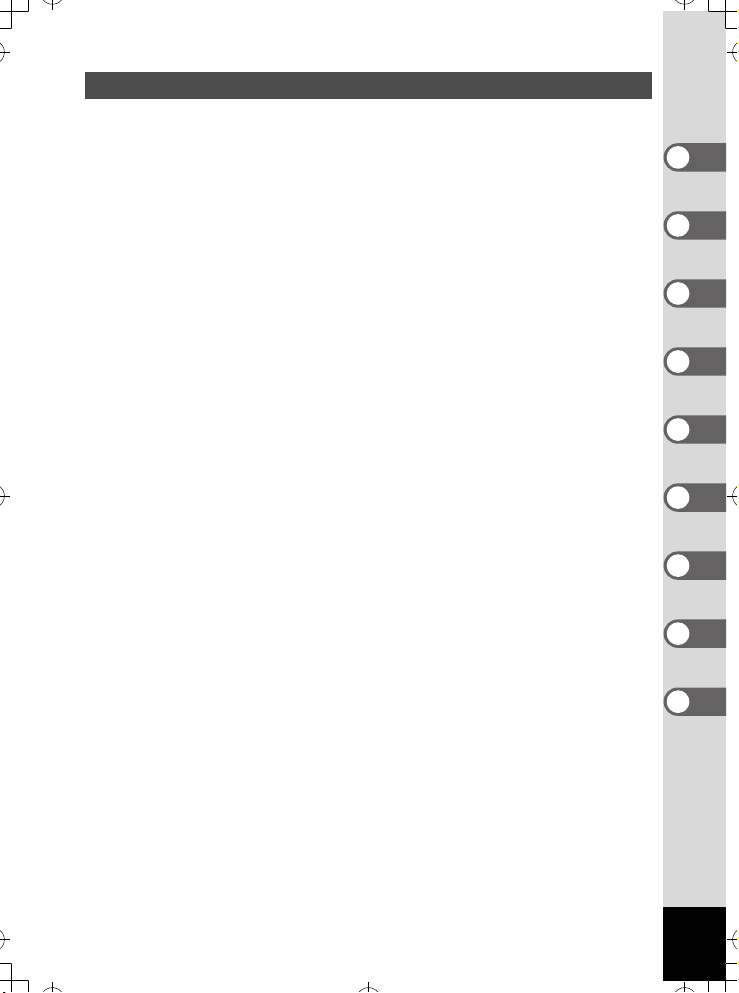
Содержание основных разделов
e_kb432.book Page 11 Monday, August 14, 2006 11:15 AM
Данная инструкция состоит из следующих разделов.
1 Подготовка к съемке —————————————————————————————————————————————
В данном разделе описана процедура первой подготовки фотокамеры после ее
покупки. Внимательно прочитайте его.
2 Быстрый запуск ——————————————————————————————————————————————————
В данном разделе описан простейший способ съемки и воспроизведения
кадров. Воспользуйтесь им, если хотите приступить к съемке и просмотру
фотоснимков немедленно.
3 Общие операции ——————————————————————————————————————————————————
В данном разделе описаны общие операции типа назначения различных кнопок
и способа использования меню. Для получения дополнительной информации
обратитесь к следующим разделам.
4 Фотосъемка ——————————————————————————————————————————————————————
В данном разделе описаны различные способы съемки изображений
и использования соответствующих функций.
5 Просмотр и удаление файлов —————————————————————————————————————
В данном разделе описаны различные способы воспроизведения изображений
и видеосюжетов на мониторе камеры и экране телевизора, а также способы
удаления кадров.
6 Редактирование и печать изображений ———————————————————————————
Здесь приведено описание различных методик распечатки снимков и способов
редактирования на фотокамере. Информацию о процедуре копирования
файлов на компьютер и установки программы ACDSee for PENTAX смотрите
инструкцию по подключению к компьютеру. Сведения о редактировании
файлов на компьютере приведены в разделе Справка программы ACDSee for
PENTAX.
7 Запись и воспроизведение аудиофайлов —————————————————————————
В данном разделе описаны режим аудиозаписи, добавления звукового
комментария к снимку, а также их воспроизведение.
8 Настройки фотокамеры———————————————————————————————————————————
Здесь описаны способы настройки камеры и изменения установок.
9 Приложение ——————————————————————————————————————————————————————
В данном разделе описаны возможные неисправности, их устранение, а также
приводится перечень дополнительных аксессуаров.
1
2
3
4
5
6
7
8
9
11
Page 12
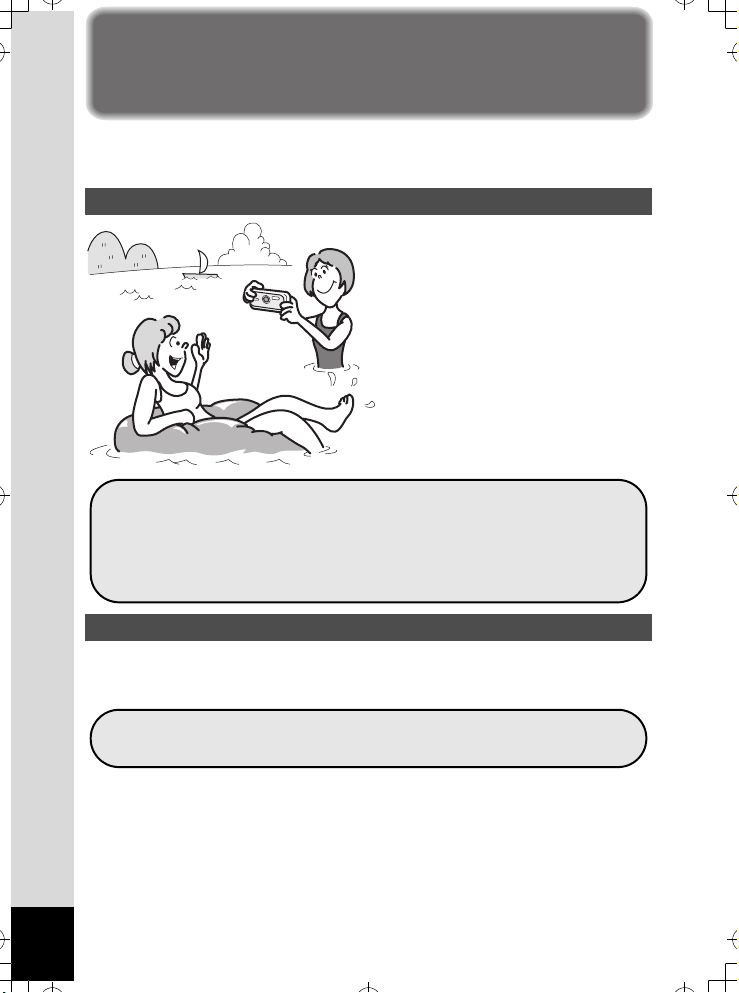
Особенности фотокамеры
e_kb432.book Page 12 Monday, August 14, 2006 11:15 AM
Кроме обычной съемки фотокамера OptioW20 имеет целый ряд различных
режимов в зависимости от ситуации. В данном разделе описываются ключевые
функции фотокамеры и основные операции.
Ваша фотокамера не боится воды!
Кроме функции
водонепроницаемости, которая
позволяет камере находиться на
глубине до 1.5 метров в течение
30 минут, Optio W20 имеет также
защиту от проникновения пыли
(класс 5 по стандарту JIS).
Механизм блокировки отсека
элементов питания и карты
памяти обеспечивает надежную
защиту камеры при съемке под
водой. (стр.72)
Для съемки с аквалангом.
Для съемок в бассейне, на реке или озере.
Для съемок любителям активного отдыха. Не бойтесь, что
на фотокамеру попадет грязь. Просто протрите ее влажной
тканью!
Широкий набор функция для фото- и видеосъемки
Камера Optio W20 оснащена функцией стабилизации изображения,
снижающей негативное влияние вибрации камеры в режиме видеосъемки.
(стр.112) В режиме видеозаписи можно также делать снимки. (стр.107)
Для видеосъемки динамичных спортивных состязаний
с возможностью сделать снимок.
12
Page 13
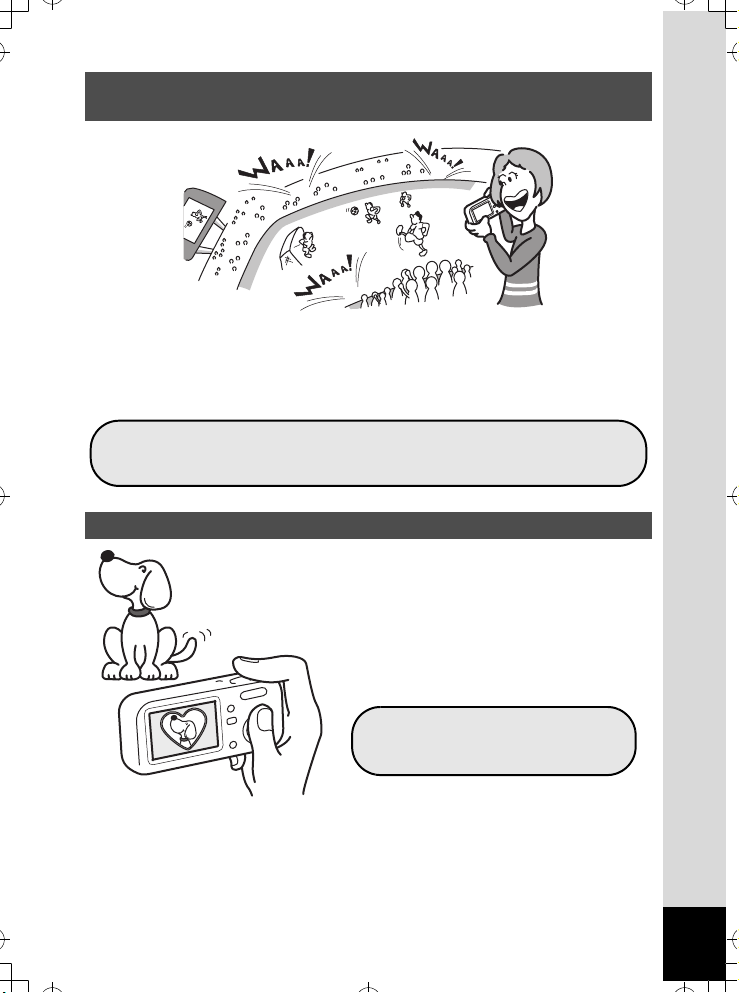
Запись звукового сопровождения возможна как до,
e_kb432.book Page 13 Monday, August 14, 2006 11:15 AM
так и после съемки!
С помощью Optio W20 вы можете не только добавить к снимку звуковой
комментарий после съемки — в режиме синхронной записи звука
аудиозапись начинается до того, пока вы нажмете кнопку спуска.
Продолжительность записи составляет 20 секунд: 10 сек. до нажатия
кнопки спуска и 10 сек. после съемки кадра. (стр.74)
Для съемки автопортрета.
Для записи к снимку бурных аплодисментов зрителей.
Добавьте забавные рамочки к вашим снимкам!
Камера Optio W20 оснащена режимом
фотосъемки в рамке. (стр.67) Можно
также добавить рамку после записи
снимка, в режиме воспроизведения. Для
того чтобы объект точно попал в рамку,
отрегулируйте его положение и масштаб
изображения на мониторе камеры.
(стр.140)
Для украшения снимка
декоративной рамочкой.
13
Page 14
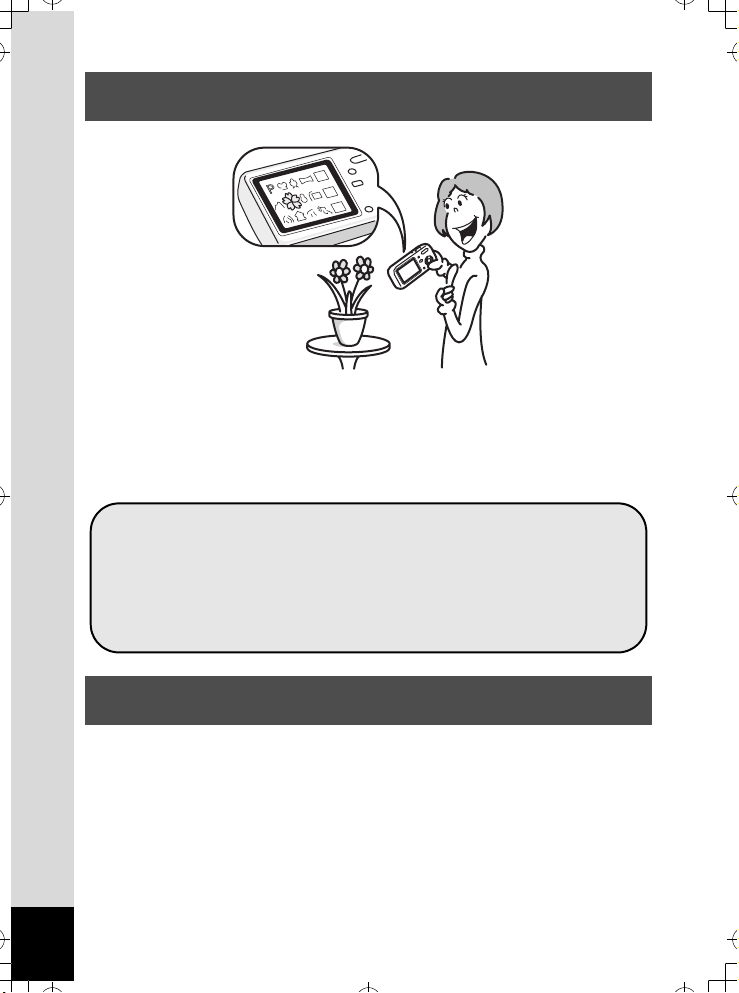
Удобное управление функциями съемки и
e_kb432.book Page 14 Monday, August 14, 2006 11:15 AM
воспроизведения!
Благодаря удобному дизайну с минимальным количеством кнопок
управлять камерой Optio W20 очень легко. Выбрав соответствующий
символ на мониторе, активизируйте режим съемки (стр.53) и введите
дополнительные настройки. Так же просто выбирается режим
воспроизведения (стр.114, стр.132). Функция подсказки поможет понять
основные функции каждого режима. (стр.53, стр.60)
После выбора режима на палитре режимов съемки и палитре
режимов воспроизведения в течение нескольких секунд
отображается пояснение к выбранному режиму.
(стр.53, стр.60)
Пользуйтесь Зеленой кнопкой для быстрой съемки со
стандартными настройками. (стр.64)
Отображение снимков и аудиофайлов в формате
календаря!
Камера Optio W20 позволяет отображать список медиафайлов, сортируя
их по дате съемки в формате календаря. (стр.116) Эта функция облегчит
поиск требуемого снимка или аудиофайла.
14
Page 15

Приятно всегда носить с собой!
e_kb432.book Page 15 Monday, August 14, 2006 11:15 AM
Благодаря компактному и стильному
дизайну фотокамеру Optio W20
удобно носить в сумочке или на
ремешке на шее, чтобы она была
всегда с вами, как и ваш мобильный
телефон. Вы можете также сверять
по ней время благодаря наличию
виртуальных часов. (стр.179)
Возможности воспроизведения и редактирования
файлов без компьютера!
С помощью Optio W20 можно
воспроизводить и редактировать
изображения и видеосюжеты, не
подключая камеру к компьютеру.
(стр.132) Если вы случайно
удалили хороший снимок, не
пугайтесь — в камере
предусмотрена функция
восстановления удаленных
файлов. (стр.129)
Широкие возможности редактирования включают
изменение размера (стр.132), обрезку границ (стр.134),
регулировку цвета (стр.137) и яркости. (стр.138)
Эффект "красных глаз" можно устранить в режиме
воспроизведения. (стр.139)
Вы можете сохранить кадр видеоролика как отдельный
снимок, разделить видеоролик на две части или
объединить два видеосюжета в один. (стр.142)
15
Page 16

Проверка содержимого упаковки
e_kb432.book Page 16 Monday, August 14, 2006 11:15 AM
Фотокамера
Optio W20
USB кабель
I-USB7 (*)
Зарядное устройство для
аккумулятора
D-BC8 (*)
Инструкция по
эксплуатации
(настоящее руководство)
Эти аксессуары (*) можно также приобрести отдельно.
Относительно других принадлежностей см. “Дополнительные принадлежности”
(стр.186).
Ремешок
O-ST20 (*)
AV кабель
I-AVC7 (*)
Сетевой шнур (*) Инструкция по
Диск CD с программным
обеспечением
S-SW58
Литий-ионный аккумулятор
подключению к компьютеру
D-LI8 (*)
16
Page 17
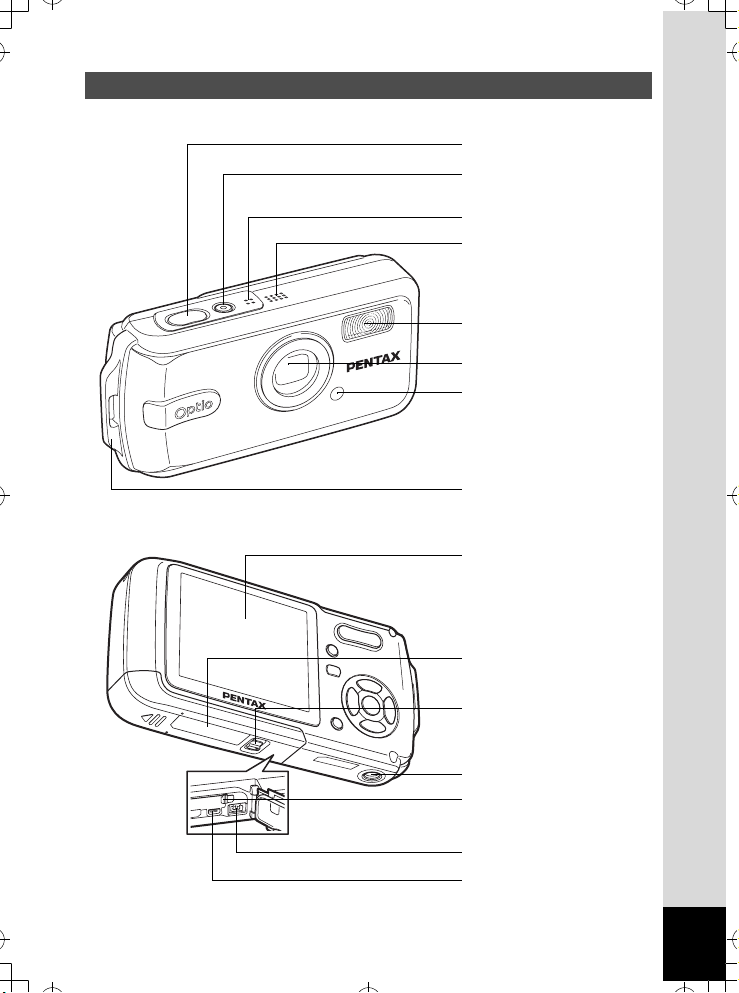
Название элементов камеры
e_kb432.book Page 17 Monday, August 14, 2006 11:15 AM
Вид спереди
Вид сзади
Кнопка спуска
Основной выключатель,
индикатор питания (зеленый)
Микрофон
Динамик
Вспышка
Объектив
Индикатор автоспуска
(красный)
Проушина для ремешка
ЖК монитор
Крышка отсека питания/
карты памяти
Защелка крышки
отсека питания
Штативное гнездо
Защелка аккумулятора
Разъем внешнего источника
питания
PC/AV ïîðò
17
Page 18
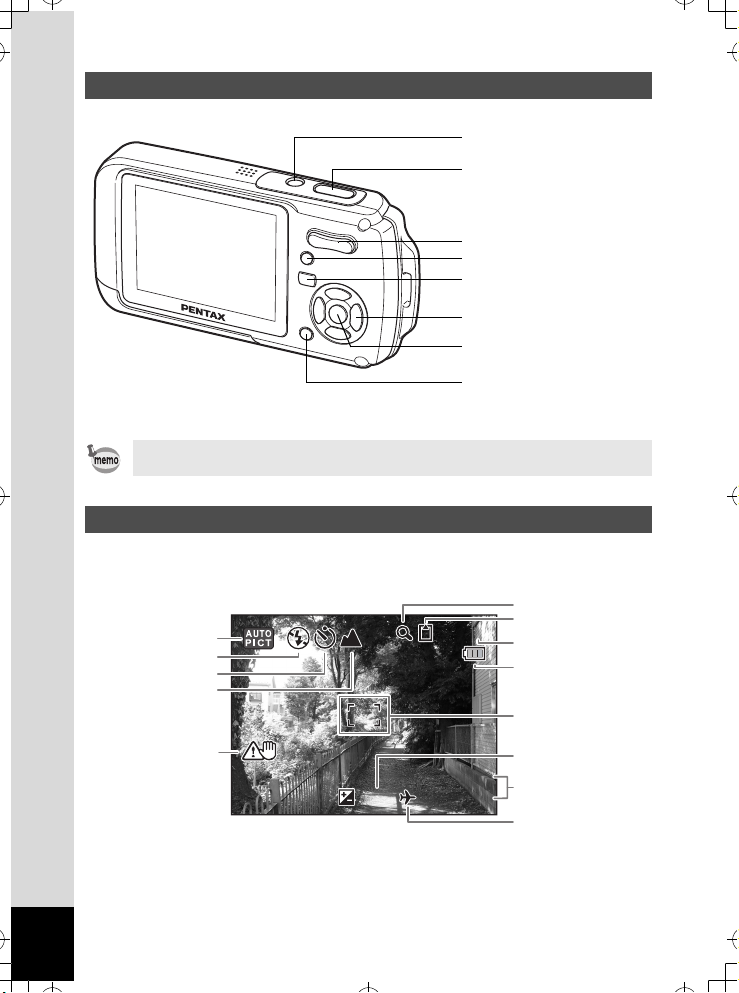
Органы управления
1 4 : 2 5
+ 1 . 0
3 8
0 9 / 2 5 / 2 0 0 6
e_kb432.book Page 18 Monday, August 14, 2006 11:15 AM
Основной выключатель
Кнопка спуска
Кнопка зума/w/x/f/y
Зеленая/i кнопка
Кнопка Q
Джойстик
Кнопка 4/W
Кнопка 3
Смотрите “Использование функциональных кнопок” (стр.44 - стр.47)
относительно функций каждой кнопки.
Индикация на мониторе
Стандартный дисплей в режиме фотосъемки
На дисплее отображается следующая информация об условиях съемки.
6
7
38
1
2
3
4
38
8
9
10
5
18
09/25/2006
09/25/2006
+1.0
14:25
14:25+1.0
11
12
13
Page 19
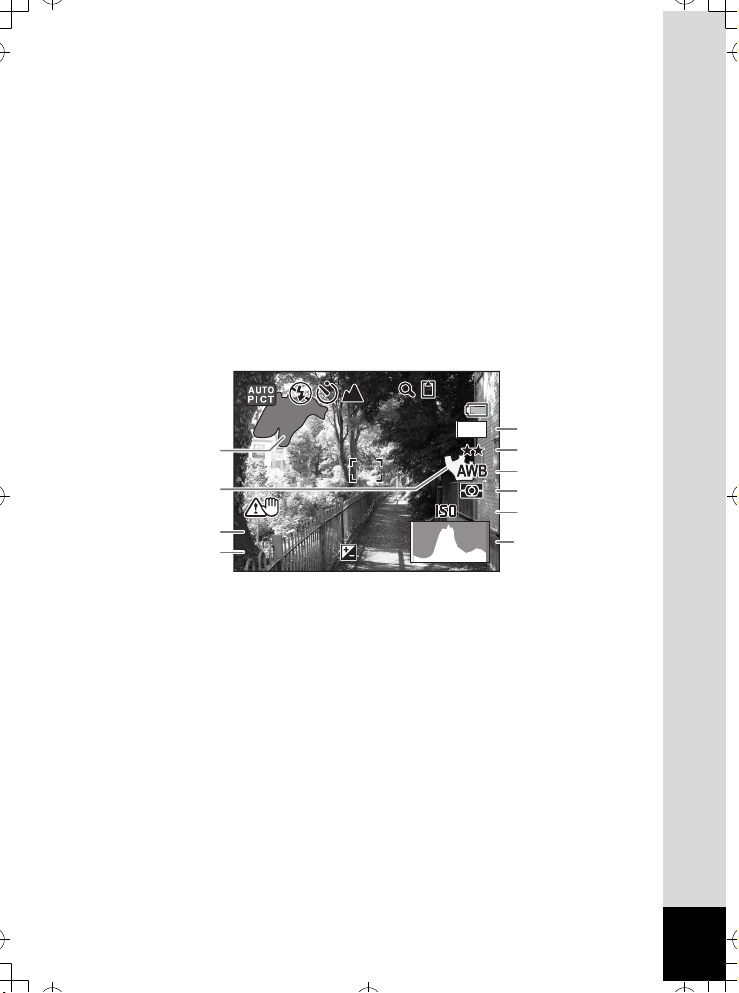
Режим съемки (стр.53)
F 3 . 3
1 / 2 5 0
+ 1 . 0
3 8
200
e_kb432.book Page 19 Monday, August 14, 2006 11:15 AM
1
Режим вспышки (стр.87)
2
Режим кадров (стр.76, стр.77, стр.78)
3
Режим фокусир (стр.85)
4
Символ дрожания фотокамеры
5
(стр.83)
Символ цифрового зума (стр.80)
6
Статус памяти (стр.34)
7
+ : Внутренняя память
(без карты)
a : Карта памяти SD
r : Карта защищена от записи
Лимит записи
8
Индикатор заряда аккумулятора
9
(стр.24)
Рамка фокусировки (стр.40)
10
Экспокоррекция (стр.82)
11
Дата и время (стр.38)
12
Установка поясного времени (стр.166)
13
Дисплей "Гистограмма + Информация" в режиме фотосъемки
38
38
7
M
5
1
6
7
2
3
4
1/250
1/250
F3.3
F3.3
+1.0
+1.0
200
200
8
9
10
Яркий участок (мигает красным)
1
Темный участок (мигает желтым)
2
Выдержка
3
Диафрагма
4
Разрешение (стр.89)
5
О ярких и темных участках
Если в рамке кадра имеется очень яркая область, воспринимаемая как
белый цвет, она выделяется мигающим красным цветом. Подобным
образом, если есть очень темный участок, воспринимаемый как черный
цвет, он выделяется мигающим желтым цветом.
Качество изображения (стр.91)
6
Баланс белого (стр.92)
7
Экспозамер (стр.94)
8
Чувствительность (стр.96)
9
Гистограмма (стр.84)
10
19
Page 20

Подробный дисплей при воспроизведении фотоснимков
F 3 .3
1 / 250
1 0 0
0 0 38
1 4 :25
200
0 9 /25/2006
e_kb432.book Page 20 Monday, August 14, 2006 11:15 AM
(Все символы приведены здесь с целью пояснения.)
Отображается подробная информация об условиях и параметрах съемки.
Пункты А1 - А11 доступны только в режимах [Стандартный дисплей]
и [Гистограмма + инфо]. Пункты B1 - В10 доступны только в режиме
[Гистограмма + инфо]. (стр.119)
A11
A1
B1
B2
B3
B4
B5
B6
B7
1/250
1/250
B8
F3.3
F3.3
B9
Режим воспроизведения (стр.60)
A1
Номер папки (стр.169)
A2
Номер файла
A3
Защита от удаления (стр.130)
A4
Звук. комментарий (стр.158)
A5
Индикатор заряда аккумулятора
A6
(стр.24)
Символ громкости (стр.158)
A7
Статус памяти (стр.34)
A8
+ :
Внутренняя память
(без карты)
a : Карта памяти SD
r : Карта защищена от записи
Дата и время съемки (стр.38)
A9
100
100-0038
7
M
200
200
09/25/2006
09/25/2006
A10
A11
B1
B2
B3
B4
B5
B6
B7
B8
B9
B10
A2
A3
-
0038
A4
A5
A6
A7
A8
B10
A9
14:25
14:25
A10
Пояснения к джойстику
Символ блокировки клавиш
(стр.64)
Яркий участок (мигает красным)
(стр.19)
Разрешение (стр.89)
Качество изображения (стр.91)
Баланс белого (стр.92)
Экспозамер (стр.94)
Чувствительность (стр.96)
Темный участок (мигает желтым)
(стр.19)
Выдержка
Диафрагма
Гистограмма (стр.84)
В стандартном режиме дисплея пункты A6 и A9 исчезают, если в течение
2 секунд никакие действия не выполнялись.
Вспомогательная индикация
В процессе работы на ЖК мониторе отображаются управляющие
кнопки джойстика.
Расшифровка символов приведена в таблице.
Кнопка джойстика (2)
Кнопка джойстика (3)
Кнопка джойстика (4)
Кнопка джойстика (5)
Кнопка 3
2
3
4
5
MENU
Кнопка зума
Кнопка 4/W
Кнопка спуска
Зеленая/i кнопка
OK
SHUTTER
|, i
20
Page 21
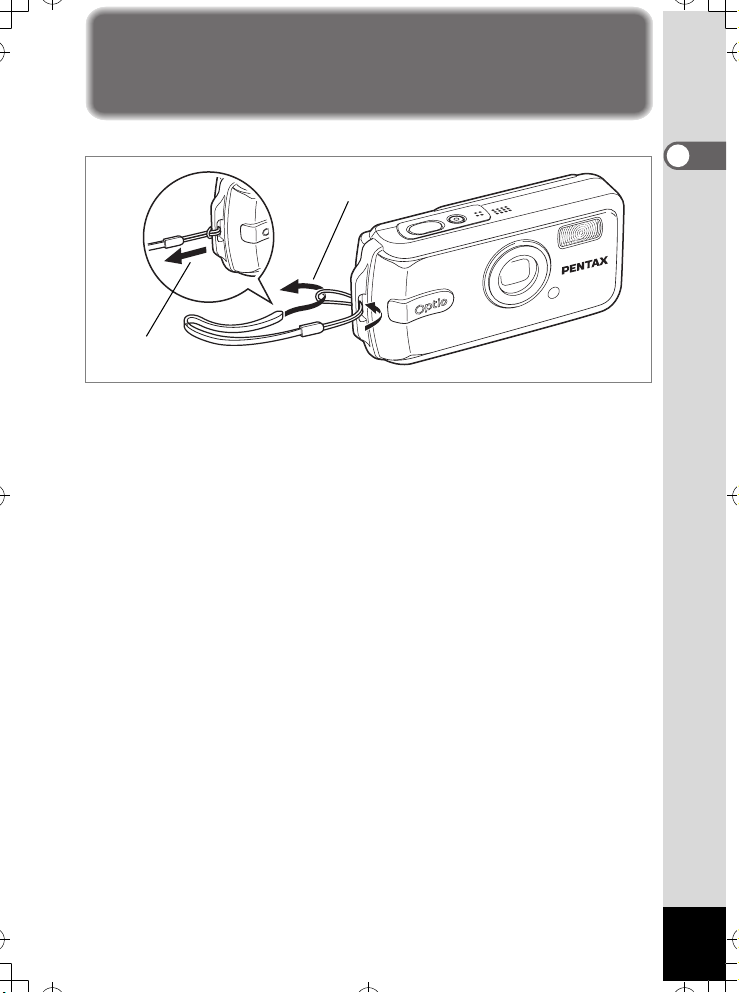
Подготовка к съемке
e_kb432.book Page 21 Monday, August 14, 2006 11:15 AM
Закрепление ремешка
Прикрепите к камере ремешок (O-ST20), входящий в комплект поставки.
1
2
1 Проденьте узкий конец ремешка через проушину.
2 Второй конец проденьте через петлю и затяните.
1
Подготовка к съемке
21
Page 22
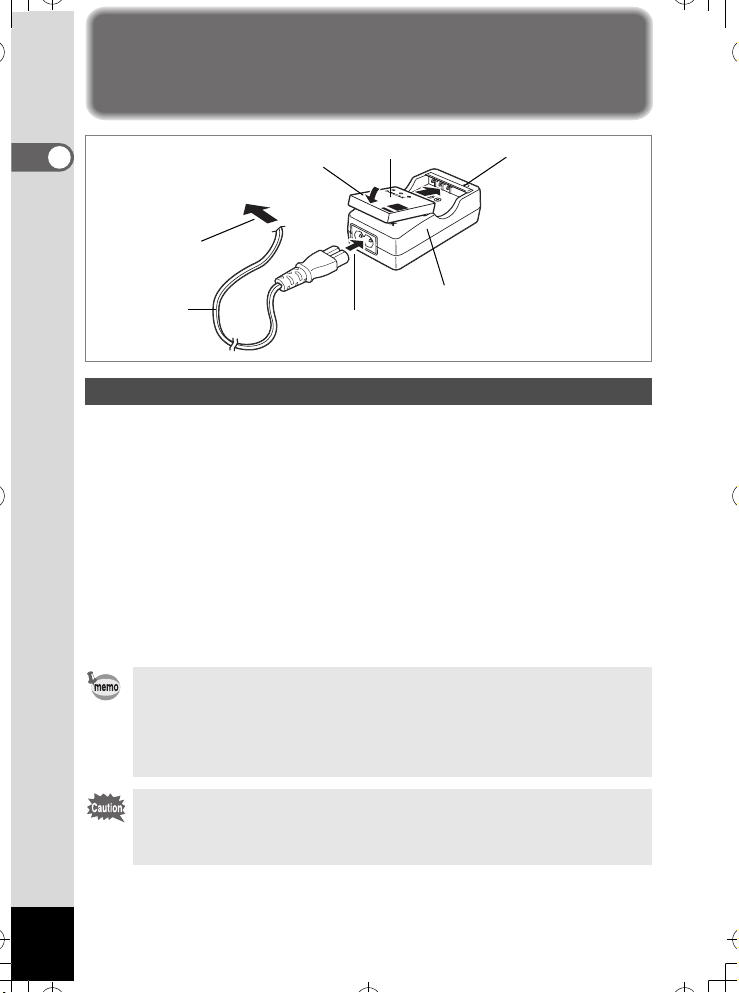
Питание фотокамеры
e_kb432.book Page 22 Monday, August 14, 2006 11:15 AM
1
Подготовка к съемке
 ñåòü
3
Аккумулятор
Индикатор заряда
Идет зарядка:
горит красный
Зарядка завершена:
горит зеленый
2
Сетевой шнур
Зарядное устройство для аккумулятора
1
Зарядка элемента питания
При первом использовании камеры или после продолжительного перерыва
в съемке, а также при появлении сообщения [Источник питания разряжен]
подзарядите аккумулятор, как указано ниже.
1 Подключите сетевой шнур со штекером к зарядному
устройству D-BC8.
2 Вставьте сетевой шнур со штекером в сетевую розетку.
3 Вставьте элемент питания в зарядное устройство так,
чтобы вы видели логотип PENTAX.
В процессе заряда аккумулятора горит красный индикатор питания,
по окончании заряда загорается зеленый индикатор.
4 По окончании зарядки выньте аккумулятор из зарядного
устройства.
• Время полной зарядки обычно не превышает 100 минут. Нормальный диапазон
температуры окружающего воздуха для зарядки элемента питания: от 0°C до
40°C. (Время зарядки может меняться в зависимости от окружающей температуры
и условий зарядки.)
• В конце срока службы элемента питания время работы фотокамеры уменьшается
даже в случае его полного заряда. В этом случае необходимо заменить элемент
питания.
• Запрещается использовать зарядное устройство для зарядки каких-либо других
элементов питания кроме литий-ионного аккумулятора D-LI8. В противном
случае возможен перегрев или повреждение зарядного устройства.
• Если элемент питания установлен правильно, но индикатор заряда не горит,
элемент питания неисправен. Замените его.
22
Page 23

Защелка крышки отсека питания Защелка аккумулятора
e_kb432.book Page 23 Monday, August 14, 2006 11:15 AM
2
1
Установка элемента питания
Используйте аккумулятор, входящий в комплект поставки.
Перед первым использованием зарядите его.
1 Откройте крышку отсека.
Нажмите на защелку крышки отсека питания / карты памяти в
направлении 1, сдвиньте крышку отсека в направлении 2 и откройте
ее в направлении 3.
2 Нажав боковой стороной элемента питания на защелку
отсека в направлении 4, вставьте его в отсек таким
образом, чтобы логотип PENTAX был обращен к объективу.
Вставьте элемент питания до упора.
3 Закройте крышку отсека.
Сдвиньте защелку аккумулятора в сторону, противоположную 1.
Нажмите так, чтобы красный участок под защелкой не был виден.
Извлечение элемента питания
1 Откройте крышку отсека.
2 Для того чтобы извлечь аккумулятор, сдвиньте пальцем
защелку в направлении 4.
Элемент питания выдвинется. Вытащите его из камеры.
1
Подготовка к съемке
Открывая и закрывая крышку отсека питания/карты памяти, не прилагайте
избыточных усилий к передней или задней панелям камеры, так как вы можете
сместить водонепроницаемый уплотнитель и нарушить водонепроницаемость
фотокамеры.
23
Page 24
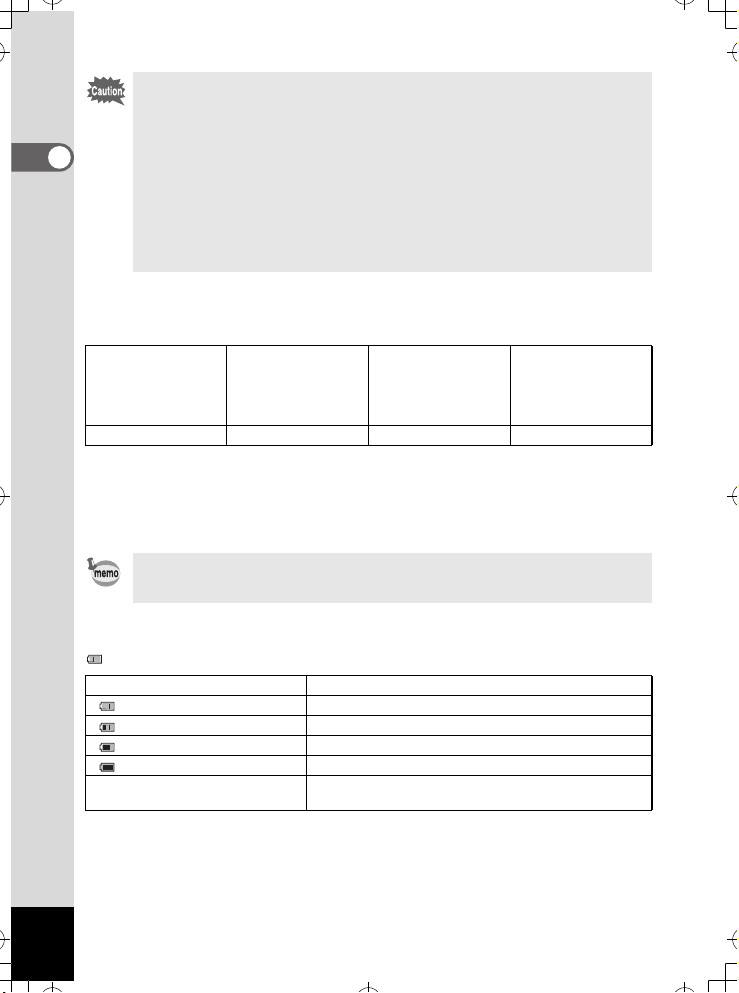
• В фотокамере используется литий-ионный аккумулятор D-LI8. Использование
e_kb432.book Page 24 Monday, August 14, 2006 11:15 AM
других элементов питания может привести к повреждению фотокамеры
• Неправильная установка элементов питания может привести к неисправности
камеры.
• Запрещается открывать крышку отсека питания или вынимать элемент
1
Подготовка к съемке
питания, когда фотокамера включена.
• Если вы не собираетесь использовать фотокамеру в течение длительного
времени, удалите элемент питания.
• Если фотокамера находилась в течение длительного времени без элементов
питания, настройки даты и времени могут быть потеряны.
• Перед заменой элемента питания дайте камере полностью высохнуть. Не
меняйте элемент питания влажными руками и в условиях, когда возможно
попадание воды или грязи внутрь камеры.
• Количество фотоснимков, продолжительность видео- и
аудиозаписи, время воспроизведения
(при 23
°
C, включенном мониторе и свежем элементе питания)
Емкость карты
(при использовании
вспышки для 50%
*1
памяти
снимков)
240 снимков 80 ìèí. 400 ìèí. 360 ìèí.
Время видеозаписи*2Время аудиозаписи
*2
Время
воспроизведения
*1: Приблизительное число кадров, отснятое при тестировании камеры
согласно стандарту CIPA. Фактическое значение может меняться в
зависимости от условий работы (при включенном ЖК мониторе, 50%
использовании вспышки и температуре 23о С)
*2: По результатам тестирования PENTAX.
• Работа элемента питания ухудшается при пониженной температуре.
• Если вы отправляетесь в путешествие или планируете снимать при пониженной
температуре, возьмите с собой запасной аккумулятор.
• Индикатор заряда аккумулятора
Проверка уровня заряда элемента питания производится по индикатору
на мониторе.
Символ на мониторе Состояние элемента питания
(Индикатор зеленый) Элемент питания заряжен.
(Индикатор зеленый) Элемент питания частично разряжен.
(Индикатор желтый) Элемент питания почти разряжен.
(Индикатор красный) Элемент питания разряжен полностью.
[Элемент питания разряжен]
После появления этого сообщения камера
автоматически выключается.
*2
24
Page 25
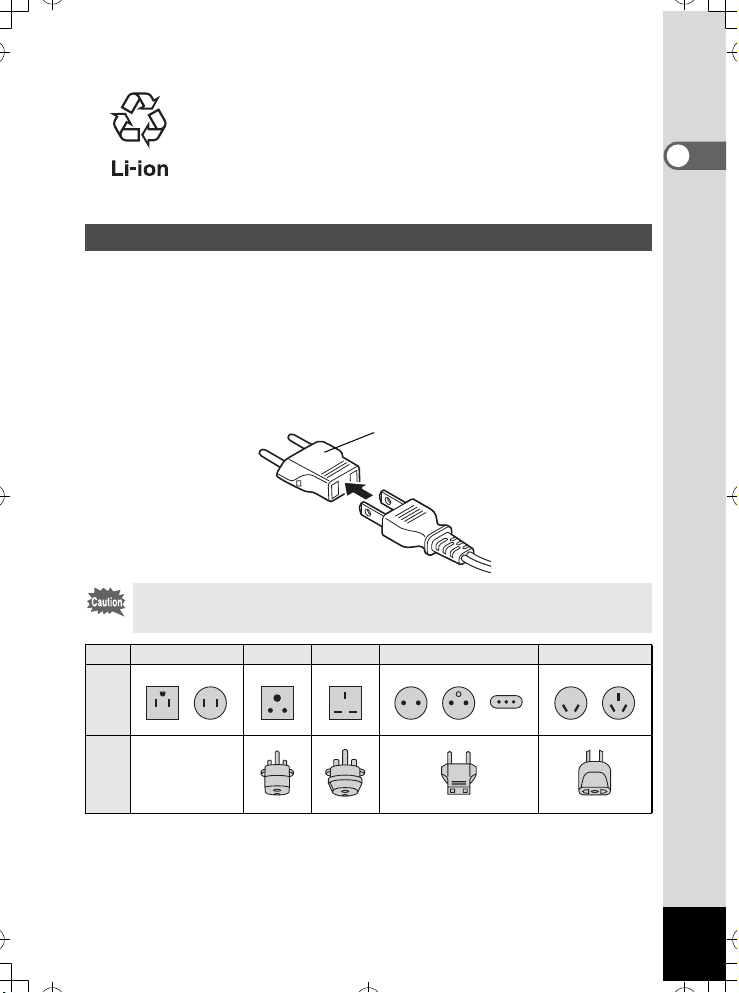
Элементы питания, подлежащие вторичной переработке
e_kb432.book Page 25 Monday, August 14, 2006 11:15 AM
Этот знак обозначает, что элемент питания подлежит
вторичной переработке.
Заклейте клеммы изоляционной лентой и отнесите
элемент питания в соответствующий пункт приема.
\
Зарядка аккумулятора в других странах
Поставляемое с фотокамерой зарядное устройство рассчитано на
напряжение (100-240 В) и частоту (50 Гц, 60 Гц) переменного тока в стране
или регионе использования.
Поскольку форма штепсельной розетки в разных странах может быть
различной, при поездках за рубеж (см. “Типы штепсельных розеток в
различных странах и регионах мира” (стр.26)) рекомендуется брать с собой
соответствующий штепсельный адаптер.
Форма штепсельной розетки не влияет на процесс зарядки.
Штепсель-адаптер
• Использование устаревшего трансформатора может привести к неисправностям
в работе.
• Отсоедините адаптер от электросети, когда зарядное устройство не используется.
Òèï
A B BF C S
1
Подготовка к съемке
Форма
—
адаптер
Штепсель-
25
Page 26
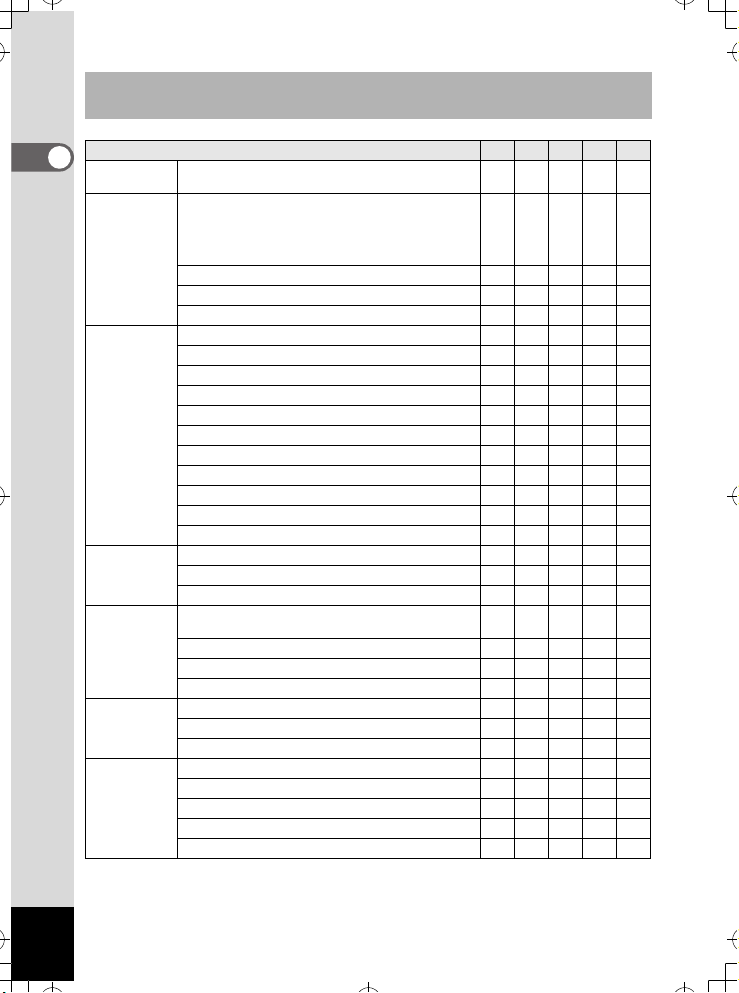
Типы штепсельных розеток в различных странах
e_kb432.book Page 26 Monday, August 14, 2006 11:15 AM
и регионах мира
1
Северная
Подготовка к съемке
Америка
Европа,
страны СНГ
Àçèÿ Тайвань, Япония 9
Океания Австралия, Тонга, Новая Зеландия, Фиджи 9
Центральная
и Южная
Америка
Ближний
Восток
Африка Канарские острова, Гвинея, Мозамбик, Марокко 9
США, Канада
Исландия, Ирландия, Италия, Украина,
Австрия, Нидерланды, Казахстан, Греция,
Швеция, Дания, Германия, Норвегия, Венгрия,
Финляндия, Франция, Беларусь, Бельгия,
Румыния, Россия.
Великобритания 99
Испания 99
Швейцария, Польша, Португалия 99
Шри-Ланка, Мальдивы 9
Непал, Бангладеш, Монголия 9
Вьетнам 99
Индия, Индонезия, Пакистан, Макао 99
Таиланд 999
Корея 99 9
Филиппины 999
Сингапур, Гонконг 99
Китай 99999
Малайзия 999
Ãóàì 9
Таити 9
Колумбия, Ямайка, Гаити, Панама, Багамы,
Пуэрто-Рико, Венесуэла, Мексика
Бразилия, Перу 99
×èëè 99
Аргентина 999
Израиль, Иран 9
Кувейт 99
Иордания 99
Кения, ЮАР 99
Алжир 999
Египет 999
Замбия, Танзания 99
A B BF C S
9
9
9
26
Page 27
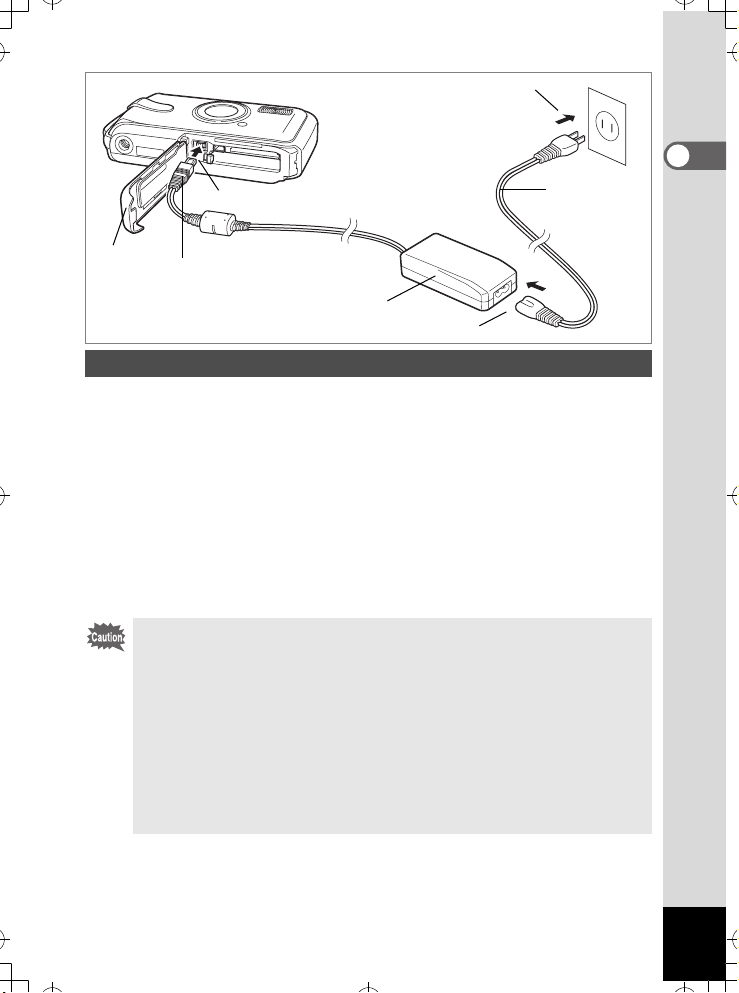
4
e_kb432.book Page 27 Monday, August 14, 2006 11:15 AM
1
2
Сетевой шнур
Подготовка к съемке
1
Разъем для
подключения
сетевого
адаптера
Сетевой адаптер
3
Использование сетевого адаптера
Если вы предполагаете использовать ЖК монитор в течение длительного
времени или подключить фотокамеру к компьютеру, используйте сетевой
адаптер K-AC8 (приобретается отдельно).
1 Перед тем, как открывать отсек элементов питания/
карты памяти, следует выключить фотокамеру.
2 Подключите шнур адаптера к соответствующему разъему
на камере таким образом, чтобы символ 2 указывал
в сторону монитора.
3 Подключите сетевой шнур со штекером к сетевому
адаптеру.
4 Вставьте сетевой шнур со штекером в сетевую розетку.
• Перед подключением/отключением сетевого адаптера убедитесь в том, что
фотокамера выключена.
• Убедитесь, что сетевой кабель и кабель между адаптером и камерой надежно
зафиксированы. При случайном отсоединении кабеля во время записи данные
могут быть утрачены.
• Соблюдайте осторожность при работе с сетевым адаптером.
Ознакомьтесь с правилами работы с сетевым адаптером в разделе “ПРАВИЛА
ОБРАЩЕНИЯ С ФОТОКАМЕРОЙ” (стр.1).
• Изучите инструкцию на сетевой адаптер K-AC8.
• В режиме подключения камеры к электросети через сетевой адаптер аккумулятор
не заряжается.
• Открывая и закрывая крышку отсека питания/карты памяти, не прилагайте
избыточных усилий к передней или задней панелям камеры, так как вы можете
сместить водонепроницаемый уплотнитель и нарушить водонепроницаемость
фотокамеры.
27
Page 28
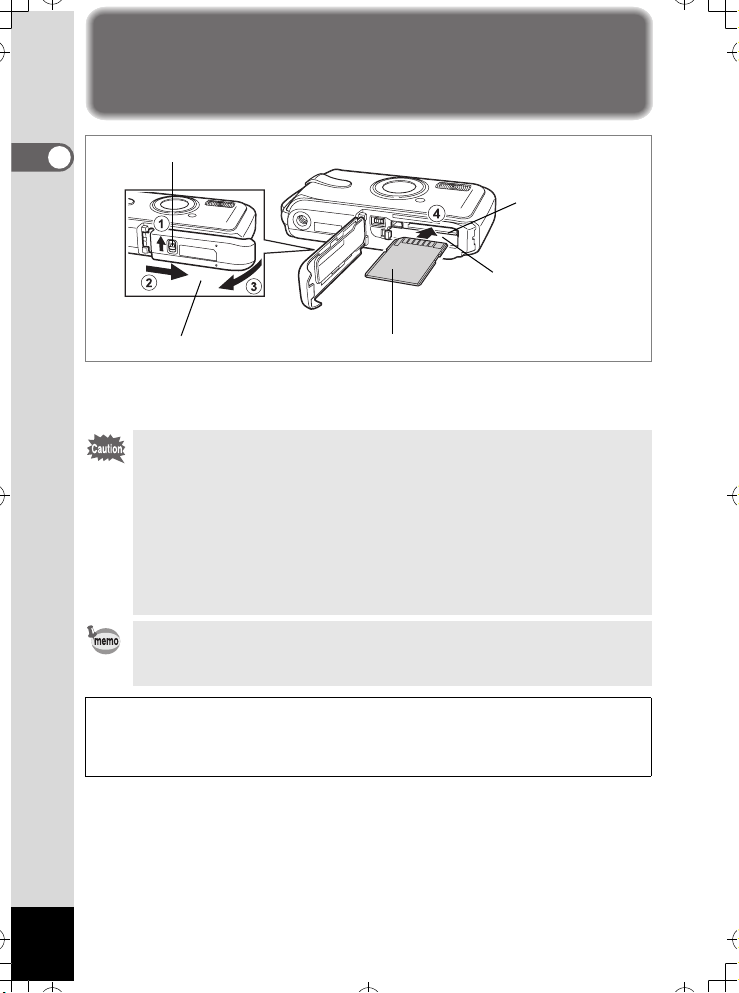
Установка карты памяти SD
e_kb432.book Page 28 Monday, August 14, 2006 11:15 AM
Защелка крышки отсека питания
1
Подготовка к съемке
Гнездо карты памяти
SD
2
1
Карта памяти SD
С данной камерой используется карта памяти SD. Если карта памяти
установлена в камеру, на нее записываются данные. В противном случае
информация записывается во внутреннюю память камеры. (стр.34)
• Новые карты памяти SD и карты, использовавшиеся ранее в другой
фотокамере или иных устройствах, необходимо предварительно
отформатировать. Смотрите раздел “Форматирование карты памяти или
внутренней памяти камеры” (стр.159)
• Перед установкой или удалением карты памяти следует выключить фотокамеру.
• Перед заменой карты памяти дайте камере полностью высохнуть. Не меняйте
карту памяти влажными руками и в условиях, когда возможно попадание воды
или грязи внутрь камеры.
• Открывая и закрывая крышку отсека питания/карты памяти, не прилагайте
избыточных усилий к передней или задней панелям камеры, так как вы можете
сместить водонепроницаемый уплотнитель и нарушить водонепроницаемость
фотокамеры.
• Лимит записи изображений зависит от емкости карты памяти SD, разрешения
и уровня качества снимков. (стр.31)
• Во время доступа к карте памяти (записи или воспроизведения данных)
индикатор питания мигает.
Резервное копирование данных
В случае неисправности доступ к записанным на встроенную память данным может
заблокирован. Во избежание потери данных рекомендуется создавать резервные
копии на компьютере.
28
Page 29
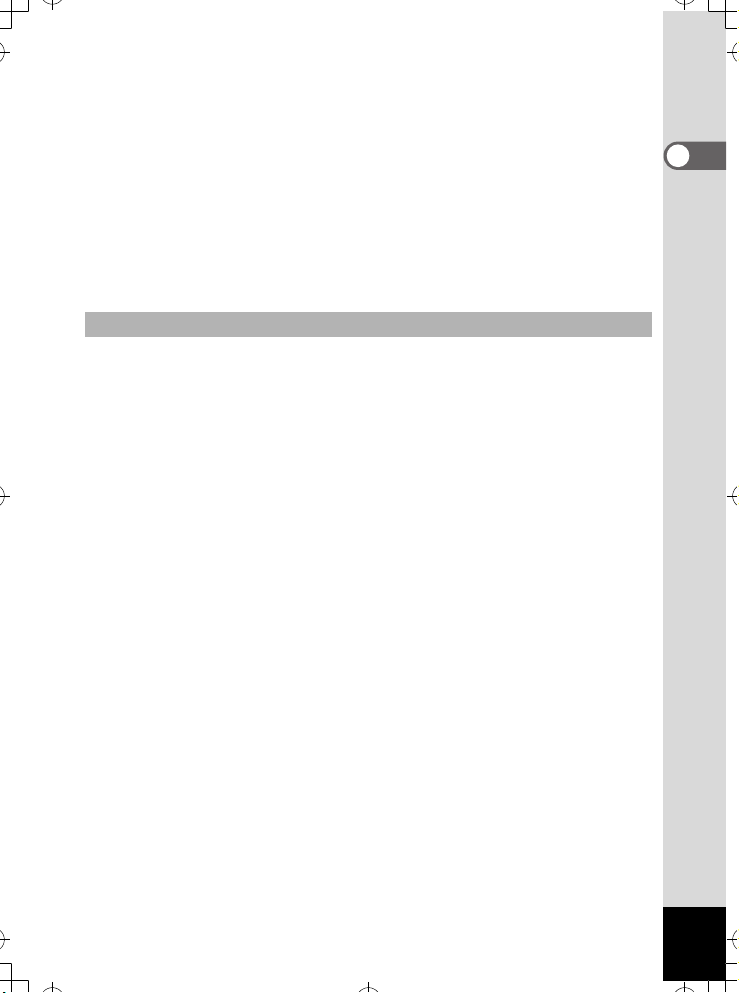
1 Откройте крышку отсека.
e_kb432.book Page 29 Monday, August 14, 2006 11:15 AM
Нажмите на защелку крышки отсека питания / карты памяти
в направлении 1, сдвиньте крышку отсека в направлении 2 и откройте
ее в направлении 3.
2 Вставьте карту памяти SD в гнездо таким образом, чтобы
ее этикетка была обращена к монитору.
Вставьте карту памяти до щелчка. В случае неправильной установки
карты памяти возможны ошибки записи.
3 Закройте крышку отсека.
Сдвиньте защелку аккумулятора в сторону, противоположную 1.
Нажмите так, чтобы красный участок под защелкой не был виден.
Извлечение карты памяти SD
1 Откройте крышку отсека.
2 Чтобы извлечь карту памяти, нажмите на нее.
Вытяните карту памяти из отсека.
1
Подготовка к съемке
29
Page 30

Меры предосторожности при обращении
e_kb432.book Page 30 Monday, August 14, 2006 11:15 AM
с картой памяти SD
• Карты памяти SD имеют механизм защиты
записи. В положении [LOCK] запись и
удаление изображений, форматирование
1
карты памяти не выполняются.
Подготовка к съемке
Если карта защищена от записи, на мониторе
отображается r.
• Соблюдайте осторожность при удалении карты памяти сразу после записи кадра,
так как она может быть горячей.
• Запрещается открывать отсек карты памяти или выключать фотокамеру в процессе
записи данных на карту, воспроизведения или при передаче их на компьютер
через USB-кабель, так как это может привести к потере данных или повреждению
карты.
• Запрещается изгибать карту или подвергать ее механическим воздействиям. Не
допускайте попадания воды на карту и защищайте ее от высокой температуры.
•
Запрещается извлекать карту памяти в процессе форматирования, т.к. это может
привести к ее повреждению и дальнейшей непригодности.
• В случаях, указанных ниже, возможно стирание данных, записанных на карту
памяти SD. PENTAX не несет никакой ответственности за потерю данных
(1) при неправильной установке карты памяти.
(2) при воздействии на карту памяти статического электричества или
электрических помех.
(3) если карта памяти не использовалась в течение длительного времени.
(4) если в момент записи или доступа к данным, записанным на карту, была
удалена карта памяти или аккумулятор.
• Срок службы карты памяти SD ограничен. Если карта не используется в течение
длительного времени, данные на ней могут быть утеряны. Периодически сохраняйте
записанные изображения на компьютере.
• Не используйте и не храните карту памяти в таких местах, где на нее может
воздействовать статическое электричество или электрические помехи.
• Не используйте и не храните карту памяти под прямым солнечным светом, так
как при этом возможны резкие изменения температуры и конденсация влаги.
• При использовании карты памяти SD с низкой скоростью записи запись видеоролика
может остановиться, несмотря на достаточную емкость памяти, а фотосъемка
и воспроизведение могут занять больше времени.
• За информацией о совместимых картах памяти обращайтесь на сайт PENTAX.
Механизм
защиты от
записи
30
Page 31

Разрешение и уровень качества изображений
e_kb432.book Page 31 Monday, August 14, 2006 11:15 AM
Выберите разрешение (размер) и уровень качества (сжатия данных)
снимка в зависимости от его назначения.
Более высокий уровень качества и разрешение позволяют распечатать
более четкие фотографии, но увеличение объема данных снижает
количество записанных файлов.
Качество отснятых или отпечатанных изображений определяется уровнем
качества, настройкой экспозиции, разрешением принтера и другими
факторами, поэтому нет необходимости выбирать разрешение выше
требуемого. Разрешение i (1600x1200) достаточно для распечатки
фотоснимков в формате почтовой открытки. Соответствующие параметры
в зависимости от предполагаемого использования приведены в таблице.
Выбор оптимального разрешения
Разрешение Применение
6 3072×2304
f 2560×1920
g 2304×1728
h 2048×1536
i 1600×1200
V 1280× 960
l 1024× 768
m 640× 480
Исходной установкой является 6 (3072×2304).
• В режиме R доступна только одна установка разрешения V (1280
Выбор оптимального качества
Наилучшее Минимальная степень сжатия. Для распечатки фотоснимков.
C
Повышенное
D
Хорошее
E
Исходная установка - D (Повышенное).
Для печати высококачественных изображений, снимков
формата А4 и редактирования изображений на компьютере.
Для печати изображений в формате почтовой открытки.
Для размещения в Интернете или пересылке по электронной
Повышение качества
почте.
×960).
Стандартная степень сжатия. Используется для просмотра
кадров на экране компьютера.
Максимальная степень сжатия файла. Используется для
отправки по электронной почте и размещения на сайте в
Интернете.
1
Подготовка к съемке
31
Page 32

 ìåíþ [A Съемка] выберите требуемые разрешение и уровень качества
e_kb432.book Page 32 Monday, August 14, 2006 11:15 AM
для снимков.
Выбор разрешения 1ñòð.89
1
Подготовка к съемке
Выбор уровня качества изображения 1ñòð.91
Разрешение, уровень качества и лимит записи
(примерное количество снимков)
C
6 3072×2304
f 2560×1920
g 2304×1728
h 2048×1536
i 1600×1200
V 1280× 960
l 1024× 768
m 640× 480
(Наилучшее)
Внутренняя
память
6 снимков 35 снимков 12 снимков 69 снимков 18 снимков
8 снимков 49 снимков 17 снимков 95 снимков 24 снимка
11 снимков 62 снимка 22 снимка
13 снимков 77 снимков 27 снимков
22 снимка
31 снимок
43 снимка
87 снимков
128 MB
124 снимка
178 снимков
244 снимка
489 снимков 127 снимков 712 снимков 175 снимков 979 снимков
D (Повышенное) E (Хорошее)
Внутренняя
память
36 снимков
54 снимка
73 снимка
128 MB
124 снимка
153 снимка
206 снимков
301 снимок
412 снимков
Внутренняя
память
31 снимок
40 снимков
54 снимка
73 снимка
93 снимка
• Приведенные данные могут изменяться в зависимости от выбора объекта, условий
и режима съемки, используемой карты памяти SD и т.п.
• В режиме R доступна только одна установка разрешения V (1280×960).
Разрешение, уровень качества и частота кадров
видеосюжета
Выберите разрешение, уровень качества и частоту кадров в зависимости
от предполагаемого использования видеосюжета.
Чем выше разрешение и уровень качества, тем выше четкость изображения,
но при этом увеличивается размер файла.
Чем больше частота кадров, тем выше качество видеосюжета, но при этом
увеличивается размер файла.
Для пункта [Видео] в меню [A Съемка] выберите требуемые разрешение,
уровень качества и частоту кадров.
Выбор разрешения для видеозаписи 1ñòð.108
128 MB
103 снимка
137 снимков
178 снимков
223 снимка
301 снимок
412 снимков
522 снимка
Выбор уровня качества для видеосюжетов 1ñòð.109
Выбор скорости съемки 1ñòð.110
32
Page 33

Выбор оптимального разрешения
e_kb432.book Page 33 Monday, August 14, 2006 11:15 AM
m (640×480)
D (320×240)
Исходной установкой является m (640×480).
Для просмотра кадров на экране телевизора или компьютера.
Для отправки по электронной почте и размещения на сайте в Интернете.
Выбор оптимального качества
Наилучшее Повышение качества
C
Повышенное
D
Хорошее Выше зернистость
E
Исходной установкой является C (Наилучшее).
Выбор оптимальной частоты кадров
30 кадров/cек
15 кадров/сек
Исходной установкой является 30 к/сек (кадров в секунду).
Обеспечивает высококачественные видеосюжеты, но при этом
сокращается общее время записи.
Увеличивается общее время записи за счет уменьшения размеров файла.
Разрешение, уровень качества, частота кадров и время записи
(примерное время записи)
30 кадров/cек 15 кадров/сек
m
640×480
D
320×240
Внутренняя
память
C 20 ñåê.
D 28 ñåê.
E 42 ñåê
C 33 ñåê
D 45 ñåê.
1 ìèí.
E
3 ñåê.
128 MB
1 ìèí.
56 ñåê.
2 ìèí.
36 ñåê.
3 ìèí.
57 ñåê.
3 ìèí.
6 ñåê.
4 ìèí.
12 ñåê.
5 ìèí.
55 ñåê.
Внутренняя
память
41 ñåê.
54 ñåê.
1 ìèí.
22 ñåê.
1 ìèí.
3 ñåê.
1 ìèí.
27 ñåê.
2 ìèí.
7 ñåê.
128 MB
3 ìèí.
50 ñåê.
5 ìèí.
1 ñåê.
7 ìèí.
40 ñåê.
5 ìèí.
55 ñåê.
8 ìèí.
9 ñåê.
11 ìèí.
51 ñåê.
• Приведенные данные основываются на испытаниях компании PENTAX для стандартных
условий съемки и могут изменяться в зависимости от выбора объекта, условий и
режима съемки и используемой карты памяти SD.
Çâóê
Внутренняя
память
17 ìèí.
23 ñåê.
128 MB
1 ÷àñ
36 ìèí.
58 ñåê.
1
Подготовка к съемке
33
Page 34

Включение и выключение фотокамеры
3 8
1 4: 25
0 9/ 25 /2 0 06
e_kb432.book Page 34 Monday, August 14, 2006 11:15 AM
1
Подготовка к съемке
1 Нажмите основной выключатель.
Фотокамера выключится, и индикатор питания погаснет.
Во время первого включения камеры при появлении экрана начальных
установок выполните процедуры по выбору языка и/или текущих
показаний даты и времени, описанные в разделе стр.36.
2 Еще раз нажмите основной выключатель.
Фотокамера выключится, и индикатор питания погаснет.
Фотосъемка 1ñòð.62
Проверка наличия карты памяти
При включении камеры происходит
автоматическая проверка карты памяти. Если
карта отсутствует, на экране отображается +.
В этом случае данные записываются на
встроенную память.
Если переключатель защиты от записи
установлен в положение «LOCK», на ЖК
мониторе вместо символа a появится символ r,
указывающий на невозможность записи.
Основной выключатель/
Индикатор питания
Статус памяти
38
38
09/25/2006
09/25/2006
14:25
14:25
34
Page 35

Основной выключатель
e_kb432.book Page 35 Monday, August 14, 2006 11:15 AM
Кнопка Q
Режим ограниченного воспроизведения
Этот режим используется только для воспроизведения данных.
Кнопка спуска не переключают камеру в режим A.
1 Удерживая кнопку Q в нажатом положении, нажмите
основной выключатель.
Фотокамера включится в режиме ограниченного воспроизведения.
Для переключения из режима ограниченного воспроизведения в режим A
выключите камеру и вновь включите.
Воспроизведение снимков 1ñòð.42
1
Подготовка к съемке
35
Page 36

Начальные установки
C an ce l
e_kb432.book Page 36 Monday, August 14, 2006 11:15 AM
После покупки фотокамеры выполните настройки языка меню, времени
и даты.
1
Подготовка к съемке
При первом включении камеры появляется экран выбора языка Language/
. Выполните операции по выбору языка, описанные в разделе “Выбор
языка” ниже, и в разделе “Установка даты и времени” (стр.38) по настройке
текущей даты и времени из раздела.
Настройки языка, даты и времени можно изменить и позже.
Смотрите дополнительную информацию на указанных ниже страницах.
• Для изменения языка выполните операции раздела “Изменение языка
отображения информации” (1ñòð.168).
• Для установки даты и времени выполните операции раздела “Изменение
даты и времени” (1ñòð.160).
Выбор языка
1 Кнопками джойстика (2345)
выберите язык отображения
информации.
Основной выключатель
Джойстик
Кнопка 4
Кнопка 3
English
Francais
Deutsch
Español
Portugues
Italiano
Svenska
MENU
Nederlands
Cancel
OK
OKОтмена
36
Page 37

2 Нажмите кнопку 4.
OFF
e_kb432.book Page 37 Monday, August 14, 2006 11:15 AM
Появится экран начальных установок на
выбранном языке. Если настройки пункта
[Свой город] и режима летнего времени
правильны, нажатием кнопки 4 вызовите
экран [Установка даты]. Переходите к
“Установка даты и времени” (стр.38).
Перейдите к пункту 3 раздела “Выбор своего
города и режима летнего времени”, если эти
установки неправильны.
Если вы случайно выбрали другой язык и перешли к другим настройкам, выполните
операции по изменению настройки языка.
Исходн.установки
Русский
Свой город
New York
MENU
Отмена
Летнее время
DST
OK
OFF
OFF
Если ошибочно выбран другой язык
1 Нажмите кнопку джойстика (5).
2 Кнопками джойстика (2345) выберите требуемый
язык и нажмите кнопку 4.
Появится экран начальных установок на выбранном языке.
Если после пункта 2 появился экран на другом языке
1 Нажмите кнопку 4.
2 Нажмите кнопку 3.
3 Нажмите кнопку джойстика (5).
4 Кнопками джойстика (32) выберите [Language/ ].
5 Нажмите кнопку джойстика (5).
На мониторе появится экран Language / .
6 Кнопками джойстика (2345) выберите требуемый
ÿçûê.
7 Нажмите кнопку 4.
Появится меню [H Установки] на выбранном языке.
Теперь установлен требуемый язык. О том как изменить настройки пунктов
"Свой Город", "Дата и Время" смотрите ниже.
• Для смены установки "Свой город" выполните операции раздела “Установка
поясного времени” (стр.166).
• Для смены установок даты и времени выполните операции раздела “Изменение
даты и времени” (стр.160).
1
Подготовка к съемке
OK
37
Page 38

Выбор своего города и режима летнего времени
OFF
e_kb432.book Page 38 Monday, August 14, 2006 11:15 AM
3 Нажмите кнопку джойстика (3).
1
Подготовка к съемке
Рамка смещается к пункту [Свой город].
4 Нажмите кнопку джойстика (5).
Появляется экран выбора города.
5 С помощью кнопок джойстика
(45) выберите город.
6 Нажмите кнопку джойстика (3).
Исходн.установки
Свой город
New York
MENU
Отмена
Рамка перемещается к пункту [Лето] (переход на летнее время).
7 Кнопками джойстика (45) выберите O (Âêë) èëè
P (Âûêë).
8 Нажмите кнопку подтверждения 4.
Появится экран начальных установок.
9 Нажмите кнопку 4.
Появится экран установки даты. Введите текущие показания.
Установка даты и времени
Установите дату и время, а также стиль датирования.
1 Нажмите кнопку джойстика (5).
Рамка переместится на [мм/дд/гг].
2 Используйте кнопки джойстика
(23) для ввода показаний даты
и времени.
3 Нажмите кнопку джойстика (5).
Рамка переместится на [24h].
4 Используйте кнопки джойстика
(23) чтобы выбрать [24h]
(24-часовой режим) или [12h]
(12-часовой режим).
5 Нажмите кнопку джойстика (5).
Рамка вновь переместится на [Стиль].
Установка даты
Стиль мм дд гг
Дата 01/01/2006
Время 0:00
MENU
Отмена
Установка даты
Стиль мм дд гг
Дата 01/01/2006
Время 0:00
MENU
Отмена
Русский
DST
OFF
OFF
OK
/ / 24h
OK
/ / 24h
OK
OK
OK
OK
38
Page 39

6 Нажмите кнопку джойстика (3).
e_kb432.book Page 39 Monday, August 14, 2006 11:15 AM
Рамка переместится на пункт [Дата].
7 Нажмите кнопку джойстика (5).
Рамка переместится к месяцу.
8 Для изменения номера месяца
используйте кнопки джойстика
(23).
Таким же образом измените день и год.
Теперь измените время.
Установка даты
Стиль мм дд гг
Дата 01/01/2006
Время 0:00
MENU
Отмена
Установка даты
Стиль мм дд гг
Дата 01/01/2006
Время 0:00
MENU
Отмена
Если в пункте 4 вы выбрали формат [12h],
выберите АМ (до полудня) или РМ (после полудня).
9 Нажмите кнопку 4.
Установка сохранена, и камера возвращается в режим съемки.
Можно изменять настройки языка, даты, времени и города.
Смотрите указания на следующих страницах.
• Для изменения языка выполните операции раздела “Изменение языка
отображения информации” (1ñòð.168).
• Для установки даты и времени выполните операции раздела “Изменение
даты и времени” (1ñòð.160).
• Для изменения города, а также включения или отключения летнего
времени выполните операции в разделе “Установка поясного времени”
(1ñòð.166).
В момент вывода меню начальных установок вы можете, минуя этот этап,
переключить камеру в режим съемки. Для этого надо нажать кнопку 3.
В этом случае меню исходных установок появится при следующем включении
камеры.
По окончании настройки и нажатии кнопки 4 в пункте 9 происходит сброс показаний
на 00 секунд. Для установки точного времени нажмите кнопку
времени (по радио или телевидению).
4
/ / 24h
OK
OK
/ / 24h
OK
OK
по сигналу точного
1
Подготовка к съемке
Формат выходного видеосигнала (NTSC/PAL) автоматически устанавливается
для города, выбранного в пункте [Свой город] экрана начальных установок.
Список форматов видеосигнала для разных городов приведен на (стр.180), а
процедура изменения формата описана в разделе “Изменение формата
видеосигнала” (стр.171).
39
Page 40

Быстрый запуск
1 4: 25
3 8
0 9/ 25 /2 0 06
e_kb432.book Page 40 Monday, August 14, 2006 11:15 AM
Фотосъемка
Основной выключатель
Кнопка спуска
2
Кнопка зума/w/x
Быстрый запуск
Ниже описан стандартный способ фотосъемки. Вспышка срабатывает
автоматически в зависимости от условий освещенности.
1 Нажмите основной выключатель.
Камера включена и готова к съемке. В данной
инструкции этот режим называется режимом
фотосъемки.
2 Убедитесь, что объект в фокусе,
и проверьте информацию на ЖК
мониторе.
Рамка фокусировки в центре монитора
указывает зону автоматической фокусировки.
Воспользуйтесь кнопкой зума/w/x для
изменения масштаба объекта.
x : увеличивает объект
w : увеличивает зону захвата
Рамка фокусировки
3 Нажмите спусковую кнопку наполовину.
Если объект находится в фокусе, включается зеленая индикация рамки
фокусировки.
4 Нажмите кнопку спуска полностью.
Снимок готов.
В течение 1 секунды кадр отображается на мониторе (Мгновенный
просмотр) и записывается на карту памяти или во внутреннюю память
фотокамеры. (стр.41)
Для включения Зеленого режима (стандартные автоматические настройки) нажмите
Зеленую кнопку. Это самый простой и быстрый способ фотосъемки. (стр.64)
38
38
09/25/2006
09/25/2006
14:25
14:25
40
Page 41

Работа спусковой кнопки
e_kb432.book Page 41 Monday, August 14, 2006 11:15 AM
Кнопка спуска имеет двухступенчатое управление.
Половинное нажатие
При половинном нажатии кнопки спуска происходит блокировка фокуса и
экспозиции. Если объект сфокусирован, при половинном нажатии кнопки
спуска включается зеленая индикация фокусной рамка. Если объект не в
фокусе, рамка будет красной.
Полное нажатие
Нажмите кнопку спуска до конца, чтобы сделать снимок.
[Условия, когда автоматическая фокусировка затруднена]
Фотокамера не может выполнить фокусировку при перечисленных
ниже условиях. В этом случае, зафиксируйте фокусировку на какомлибо объекте, находящемся на том же расстоянии, что и предмет
съемки (нажав спусковую кнопку затвора до половины), затем
наведите камеру на предмет съемки и нажмите спусковую кнопку
полностью.
• Низкоконтрастные объекты, например, синее небо или белая
стена.
• Темные места или объекты, или условия, снижающие отражение
света.
• Протяженные по горизонтали объекты.
• Быстродвижущиеся объекты.
• Когда в одном кадре один объект находится на переднем плане,
а второй на заднем плане.
• Объекты в условиях сильного контрового света.
Мгновенный просмотр
В режиме мгновенного просмотра сразу после съемки кадр отображается
на мониторе в течение 1 секунды. Вы можете изменить время мгновенного
просмотра. (стр.100)
Во время мгновенного просмотра вы можете удалить кадр, нажав на
кнопку i.
2
Быстрый запуск
41
Page 42

Быстрый запуск
1 4: 25
1 00
0 03 8
0 9/ 25 /2 0 06
e_kb432.book Page 42 Monday, August 14, 2006 11:15 AM
Воспроизведение снимков
Кнопка спуска
2
Быстрый запуск
Кнопка Q
Джойстик
Просмотр снимка
1 После съемки кадра нажмите
кнопку Q.
На экране монитора появляется изображение.
Этот режим называется воспроизведением
Q. Отображение одного изображения в
полном масштабе в режиме Q (исходная
установка режима Q) называется режимом
одиночного воспроизведения.
Для перехода в режим A нажмите
наполовину кнопку спуска или еще раз
нажмите кнопку Q в режиме Q.
Просмотр предыдущего и последующего снимка
1 После съемки кадра нажмите кнопку Q.
На мониторе появится отснятый кадр.
2 Нажимайте кнопки джойстика (45).
Появится предыдущий или следующий снимок.
Номер файла
-
100
100-0038
0038
09/25/2006
09/25/2006
14:25
14:25
42
Page 43

Кнопка i
O K
О тм ен а
1 00
0 01 7
O K
Все
изображ
звуки
e_kb432.book Page 43 Monday, August 14, 2006 11:15 AM
Кнопка Q
Джойстик
Кнопка 4
Поворот снимка
1 После съемки кадра нажмите кнопку Q.
На мониторе появится отснятый кадр.
2 Нажмите кнопку джойстика (3).
Появляется палитра режима воспроизведения.
3 Кнопками джойстика (234 5)
выберите s (Поворот) и нажмите
кнопку 4.
Появится экран поворота изображения
(0°, вправо 90°, влево 90°, 180°).
4 Кнопками джойстика (2345)
MENU
Отмена
выберите вариант поворота и
нажмите кнопку 4.
Появится развернутое изображение.
• Функция поворота недоступна для видеофайлов.
• Защищенные изображения можно разворачивать, но нельзя сохранить в новом
положении.
Удаление отображенного кадра
Для вызова экрана удаления во время
воспроизведения нажмите кнопку i.
Кнопкой джойстика (2) выберите [Удалить]
и нажмите кнопку 4. (ñòð.124)
Отмена OK
Все
изображ
Все изображ/звуки
Удалить
Отмена
/звуки
OK
OK
-
100
100-0017
0017
OK
OK
OK
2
Быстрый запуск
43
Page 44

Общие операции
e_kb432.book Page 44 Monday, August 14, 2006 11:15 AM
Использование функциональных кнопок
3
Общие операции
Режим съемки A
1 Основной выключатель
Включает/выключает фотокамеру. (стр.34)
2 Кнопка спуска
При половинном нажатии в режиме фотосъемки камера фокусирует
объект (кроме режимов s, 3 è \). (стр.40)
При полном нажатии происходит съемка изображения. (стр.40)
Включает и выключает запись видеоролика в режиме C. (стр.106)
Включает и выключает запись звука в режиме O. (ñòð.154)
3 Зеленая кнопка
Включает Зеленый режим. (стр.64)
Вызов присвоенного меню. (стр.58)
Фотосъемка в режиме видеозаписи. (стр.107)
4 Кнопка зума /w/x/f/y
Изменение зоны охвата. (стр.80)
5 Q кнопка
Переключение в режим Q. (ñòð.114)
1
2
3
4
5
6
7
8
44
Page 45

6 Джойстик
e_kb432.book Page 45 Monday, August 14, 2006 11:15 AM
(2) : Изменение режима кадров. (стр.76, стр.77, стр.78)
(3) : Вызов палитры режимов съемки. (стр.53)
(4) : Изменение режима работы вспышки. (стр.87)
(5) : Изменение режима фокусировки. (стр.85)
(23) : Настройка фокуса \ в режиме \. (ñòð.86)
7 4/W кнопка
Изменение режима дисплея монитора. (стр.83)
8 3 кнопка
Вызов меню [A Съемка].(стр.48)
3
Общие операции
45
Page 46

1
e_kb432.book Page 46 Monday, August 14, 2006 11:15 AM
2
3
4
5
3
Общие операции
Режим воспроизведения Q
1 Основной выключатель
Включает/выключает фотокамеру. (стр.34)
2 Кнопка спуска
Переключение в режим A. (ñòð.114)
3 Зеленая/i кнопка
Вызов экрана удаления из режима одиночного воспроизведения. (стр.124)
Вызов экрана "Выбрать и удалить" из режима отображения девяти кадров.
(стр.126)
Переключение из режима папок в режим календаря. (стр.116)
Переключение из режима календаря в режим папок. (стр.116)
4 Кнопка зума /f/y
Нажмите f в режиме одиночного воспроизведения для переключения
в режим 9 кадров. Для возврата нажмите y. (стр.115)
Увеличение изображения при нажатии y в режиме одиночного
воспроизведения. Возврат к предыдущему масштабу при нажатии f.
(стр.117)
Нажмите f в режиме 9 кадров для переключения в режим календаря.
(стр.117)
Нажмите y в режиме папок для переключения в режим 9 кадров для
выбранной папки. (стр.116)
Нажмите y в режиме календаря для переключения в режим 9 кадров
для выбранной даты съемки. (стр.116)
Регулировка громкости при воспроизведении аудиозаписи или видеосюжета.
(стр.122, стр.156)
6
7
8
46
Page 47

5 Q кнопка
e_kb432.book Page 47 Monday, August 14, 2006 11:15 AM
Переключение в режим A. (ñòð.114)
6 Джойстик
(2) : Воспроизведение и включение паузы для видеосюжета
или аудиофайла. (стр.122, стр.156)
(3) : Вызов палитры режима воспроизведения. (стр.61)
Остановка воспроизведения видеосюжета или
аудиофайла. (стр.122, стр.156)
(45) : Воспроизведение предыдущего или следующего снимка
или аудиозаписи в одиночном режиме воспроизведения.
(стр.42)
Покадровая перемотка вперед или назад или обратная
перемотка видеосюжета в режиме воспроизведения.
(стр.122)
Быстрая перемотка вперед, назад и переход к метке при
воспроизведении аудиозаписи. (стр.156)
(2345) : Перемещение зоны увеличения в режиме зум-дисплея.
(стр.117)
Выбор файла в режиме 9 кадров, папки в режиме папок
и даты в режиме календаря. (стр.115, стр.116)
Перемещение изображения в режиме "Добавить рамку".
(стр.140)
7 4/W кнопка
Изменение режима дисплея монитора. (стр.119)
Переключение из режима зум-дисплея или режима 9 кадров в режим
одиночного воспроизведения. (стр.115, стр.117)
Переключение в режим отображения девяти кадров выбранной папки из
режима отображения папок. (стр.116)
Переключение в режим одиночного воспроизведения первого файла по
выбранной дате из режима календаря. (стр.116)
8 3 кнопка
Вызов меню [u Установки] в режиме одиночного воспроизведения.
(стр.48)
Возврат в режим одиночного воспроизведения при отображении палитры
режима воспроизведения. (стр.60)
Переключение из режима зум-дисплея или режима 9 кадров в режим
одиночного воспроизведения. (стр.115)
Переключение в режим 9 кадров выбранной папки из режима папок.
(стр.116)
Переключение в режим 9 кадров по выбранной дате в режиме
календаря. (стр.116)
3
Общие операции
47
Page 48

Настройка функций фотокамеры
09 /2 5/ 200 6
14 :2 5
10 0
00 38
Ex it
Ex it
Ex it
Ex it
14 :2 5
09 /2 5/ 200 6
09 /2 5/ 200 6
14 :2 5
10 0
00 38
14 :2 5
09 /2 5/ 200 6
e_kb432.book Page 48 Monday, August 14, 2006 11:15 AM
Для изменения настроек камеры вызовите меню [A Съемка] или [u Установки],
3
нажав кнопку
. Меню воспроизведения и редактирования файлов
выбирается на палитре режима воспроизведения.
Настройки через меню
Нажмите кнопку 3 в режиме съемки A для вызова меню [A Съемка].
Нажмите кнопку 3 в режиме Q для вызова меню [u Установки].
Во время съемки Во время воспроизведения
3
Общие операции
Половинное нажатие
SHUTTER
Съемка
7
M
Разрешение
Кач-во изобр.
Баланс белого
AWB
Экспозамер
ISO
Чувствительность
AUTO
MENU
Exit
Выход
Съемка
7
M
Разрешение
Кач-во изобр.
Баланс белого
AWB
Экспозамер
ISO
Чувствительность
AUTO
MENU
Exit
Выход
383838
09/25/2006
09/25/2006
14:25
14:25
MENU MENU
1/3
1/3
7
M
MENU
OK
or,
Установки
Форматирование
Звук
Будильник
Поясное время
MENU
Exit
Выход
Установки
Форматирование
Звук
Установка даты
Будильник
Поясное время
MENU
Exit
Выход
-
100
100-0038
0038
09/25/2006
09/25/2006
14:25
14:25
1/4
09/25/2006Установка даты
1/4
09/25/2006
Установка
выполнена,
и камера
возвращается
в режим A
383838
09/25/2006
09/25/2006
14:25
14:25
48
-
100
100-0038
0038
09/25/2006
09/25/2006
14:25
14:25
Установка
выполнена,
и камера
возвращается
в режим Q
Page 49

При вводе установок меню на ЖК мониторе отображается символ управляющей
E xi t
E xi t
O K
e_kb432.book Page 49 Monday, August 14, 2006 11:15 AM
кнопки.
Например: Установка [Кач-во изобр.] в меню [A Съемка]
1 Нажмите кнопку 3 в режиме
A.
Появится меню [A Съемка].
2 Нажмите кнопку джойстика (3).
Рамка перемещается на [Разрешение].
3 Нажмите кнопку джойстика (3).
Рамка перемещается на [Кач-во изобр.].
Съемка
7
M
Разрешение
Кач-во изобр.
Баланс белого
AWB
Экспозамер
ISO
Чувствительность
AUTO
MENU
Exit
Выход
Съемка
7
M
Разрешение
Кач-во изобр.
Баланс белого
AWB
Экспозамер
ISO
Чувствительность
AUTO
MENU
Exit
Выход
1/3
1/3
3
Общие операции
4 Нажмите кнопку джойстика (5).
Появляется выпадающий список установок.
В списке отображаются только те установки,
которые можно выбирать при заданных
настройках фотокамеры.
5 Используйте кнопки джойстика
(23) для изменения установки.
Уровень качества меняется при каждом
нажатии кнопок джойстика (23).
Информацию о сохранении или отмене установок смотрите
в соответствующих разделах инструкции.
Емкость памяти
7
M
Разрешение
Кач-во изобр.
Баланс белого
AWB
Экспозамер
ISO
Чувствительность
AUTO
MENU
Отмена
OK
1319
OK
OK
49
Page 50

Чтобы сохранить настройки и приступить к съемке
e_kb432.book Page 50 Monday, August 14, 2006 11:15 AM
6 Нажмите спусковую кнопку наполовину.
Установка сохраняется, и камера возвращается в режим съемки.
При полном нажатии кнопки спуска происходит съемка кадра.
Чтобы сохранить настройки и начать воспроизведение
файлов
6 Нажмите кнопку Q.
Установка сохраняется, и камера возвращается в режим
3
Общие операции
воспроизведения.
Чтобы сохранить настройки и продолжить работу с меню
6 Нажмите кнопку 4 или кнопку джойстика (4).
Установка сохраняется, и камера возвращается к пункту 3.
Чтобы отменить изменения и продолжить работу с меню
6 Нажмите кнопку 3.
Изменений не произойдет, и экран вернется к пункту 3.
Функции кнопки 3 зависят от выбранного меню. Точную
информацию смотрите ниже.
Выход : Выход из меню и возврат к исходному экрану.
MENU
MENU
Отмена : Отмена текущих настроек и возврат в пункт 3.
MENU
: Возврат в пункт 3 с текущей установкой.
50
Page 51

Список меню
e_kb432.book Page 51 Monday, August 14, 2006 11:15 AM
Здесь приведены пункты меню, подлежащие изменениям, с краткими
пояснениями. Список исходных установок приведен в приложении
“Установки по умолчанию” (стр.181).
Ìåíþ [A Съемка]
Это меню отображает функции, относящиеся к фото и видеосъемке.
Пункт меню Описание Стр.
Разрешение Для установки разрешения изображений стр.89
Кач-во изобр. Для установки разрешения и уровня качества снимков ñòð.91
Баланс белого
Экспозамер
Чувствительность Для ввода светочувствительности стр.96
Экспокоррекция Для регулировки общей яркости изображения ñòð.82
Зона
фокусировки
AF
Огранич.фокуса
Настройка
Разрешение Для установки разрешения для видеосюжетов стр.108
Кач-во изобр. Для установки разрешения и уровня качества видео стр.109
Частота кадров
Цветовой режим Для установки цветового режима для видеосюжетов ñòð.111
Видео
Видео антисмещ.
Оптический зум
Интервал Для установки интервала съемки стр.78
Кол-во снимков Для выбора количества снимков ñòð.78
Время пуска Для установки времени начала интервальной съемки ñòð.78
съемка
Интервальная
Цифровой зум Для выбора функции цифрового зума стр.81
Мгнов.просмотр Для установки времени мгновенного просмотра. стр.100
Память настроек Для сохранения установок перед выключением камеры стр.104
Резкость Для выбора степени резкости изображения стр.101
Насыщенность Для установки цветовой насыщенности стр.102
Контраст Для установки контраста изображения ñòð.103
Установка цветового баланса в соответствии с
условиями освещения
Для выбора зоны, по которой замеряется освещенность
и настраивается экспозиция
Для изменения режима автофокусировки ñòð.98
Для ограничения зоны перемещения объектива в
соответствии с условиями
Для выбора скорости съемки (частота кадров в секунду)
Для включения функции стабилизации изображения при
съемке видео
Определяет, надо ли использовать оптический зум для
видеосъемки
ñòð.92
ñòð.94
ñòð.99
ñòð.110
ñòð.112
ñòð.113
3
Общие операции
51
Page 52

• В Зеленом режиме съемка производится со стандартными параметрами
e_kb432.book Page 52 Monday, August 14, 2006 11:15 AM
независимо от текущих настроек в меню [A Съемка]. (стр.64)
• Назначение Зеленой кнопке часто используемых функций для быстрого
доступа к соответствующим пунктам меню. (стр.58) Можно также менять
порядок пунктов меню, чтобы первыми в списке появлялись часто
используемые параметры. (стр.176)
Ìåíþ [u Установки]
Пункт меню Описание Ñòð.
Форматирование
Çâóê
3
Общие операции
Установка даты
Будильник Для включения будильника стр.164
Поясное время Для установки времени в различных городах мира стр.166
Language/
Имя папки
USB соединение
Видеовыход Для выбора стандарта выходного видеосигнала стр.171
Уровень яркости Для регулировки яркости монитора ñòð.172
Режим ожидания
Автовыключение
Быстр.увеличение
Зеленая кнопка
Дисплей помощи
Сброс настроек
Сброс
установок
ìåíþ
Сброс
перегруппировки
Для форматирования карты памяти SD или
встроенной памяти
Для регулировки громкости воспроизведения
файла, звука включения, звука затвора,
системных звуков и автоспуска.
Для установки даты и времени и выбора формата
датирования
Для установки языка отображения меню и
сообщений
Для выбора метода присвоения имен папкам с
видео и аудиофайлами
Для установки соединения USB (с ПК или
принтером)
Для установки времени включения режима
ожидания
Для установки времени автоматического
выключения камеры
Для отображения изображения с максимальным
увеличением нажатием кнопки зума со стороны y
в режиме воспроизведения снимков
Для присвоения функции Зеленой кнопке в режиме
съемки
Для вызова на экран пояснений к режимам,
выбранным на палитре режимов съемке и палитре
режимов воспроизведения.
Для возврата всех исходных установок, кроме
даты, времени, языка, поясного времени, формата
видеосигнала и порядка пунктов меню
Для возврата к исходному порядку пунктов меню стр.177
ñòð.159
ñòð.162
ñòð.160
ñòð.168
ñòð.169
ñòð.170
ñòð.173
ñòð.174
ñòð.118
ñòð.58
ñòð.177
ñòð.177
52
Page 53

1, 2
П ей за ж
O K
3 8
1 4: 25
0 9/ 25 /2 0 06
e_kb432.book Page 53 Monday, August 14, 2006 11:15 AM
3
Настройка режима съемки
Фотокамера Optio W20 предлагает широкий набор режимов фотосъемки,
а также режимы видео и аудиозаписи. Для включения режима просто
выберите его символ на палитре режимов съемки.
1 Нажмите кнопку джойстика (3) в режиме A.
Появится палитра режимов съемки.
2 При помощи кнопок джойстика
(2345) выберите режим съемки.
Пейзаж
Пейзаж
После выбора символа режима примерно на 2
секунды появляется дисплей пояснений к
режиму. В меню камеры можно отключить эту
функцию. Смотрите подробности в разделе
“Установка дисплея помощи” (стр.177).
MENU
3 Нажмите кнопку 4.
Режим съемки выбран, и камера
возвращается в режим съемки.
09/25/2006
09/25/2006
• Во всех режимах съемки, кроме R, C, O, Y, C è 4, параметры вспышки,
фокусировки, насыщенности, контраста, резкости и баланса белого автоматически
устанавливаются на оптимальные для каждого режима значения.
•
В зависимости от режима съемки, некоторые функции могут быть полностью или
частично недоступны. Смотрите подробнее “Функции доступные для всех режимов
съемки” (стр.184).
•
Вы можете выключить дисплей помощи, отображаемый на палитре режимов
съемки. (стр.177)
OK
OK
OK
14:25
14:25
38
38
3
Общие операции
53
Page 54

В камере предусмотрено 25 режимов съемки.
e_kb432.book Page 54 Monday, August 14, 2006 11:15 AM
1 5 Auto Picture
Автоматический выбор оптимальной сюжетной программы съемки.
2 R Программный
Базовый режим фотосъемки. Можно по желанию регулировать
некоторые функции. (стр.63)
3 A Ночная съемка
Для съемок в темное время суток. При съемке в
этом режиме рекомендуется использовать штатив.
3
Общие операции
При съемке портрета используется вспышка.
(стр.66)
4 C Видео
Этот режим используется для съемки видеосюжетов со звуковым
сопровождением. (стр.106)
5 O Аудиозапись
Этот режим используется для записи аудиофайлов. Не закрывайте рукой
микрофон в верхней части камеры. (стр.154)
6 q Пейзаж
Для съемки пейзажей.
Камера оптимизирует глубину резкости.
7 < Цветы
Для передачи насыщенных ярких красок цветов.
54
Page 55

8 I Портрет
e_kb432.book Page 55 Monday, August 14, 2006 11:15 AM
Для съемки портретов и передачи натурального
оттенка кожи.
9 B Аквафото
Для подводной фотосъемки.
Передача голубизны моря. (стр.72)
0 Q Подводное видео
Для подводной видеосъемки.
Передача голубизны моря. (стр.72)
a 4 Сумерки
Используйте этот режим в условиях
недостаточного освещения. Проработка
изображения достигается за счет повышения
чувствительности и сокращения выдержки.
b i Ïëÿæ è ñíåã
Для съемки на ярком фоне
(берег моря или снег в горах).
3
Общие операции
c \ Спорт
Для съемки быстродвижущихся объектов.
Непрерывная фокусировка до спуска затвора.
55
Page 56

d E Домашнее животное
e_kb432.book Page 56 Monday, August 14, 2006 11:15 AM
Для съемки домашних животных в движении.
Непрерывная фокусировка до спуска затвора.
Регулировка цветопередачи в зависимости от
окраса животного. (стр.70)
e Y Фото в рамке
Для съемки фотографий в рамке.
Фиксированное разрешение h. (ñòð.67)
3
f C Синхронная запись звука
Общие операции
Автоматическая запись звука за 10 сек.
до спуска затвора и после. (стр.74)
g Q Äåòè
Для съемки играющих детей и передачи
ярких оттенков.
h X Soft
Обеспечивает изображение с мягкими,
размытыми очертаниями.
i S Автопортрет
Для съемки автопортрета, в том числе в группе.
Оптимальный диапазон фокусировки и цветовая
гамма.
56
Page 57

j y Фейерверк
e_kb432.book Page 57 Monday, August 14, 2006 11:15 AM
Для съемки фейерверков. Поскольку выдержка
установлена на 4 сек., рекомендуется
пользоваться штативом. (стр.66)
k D Натюрморт
Для съемки аппетитных блюд и продуктов.
Более насыщенная и яркая цветовая гамма.
l N Текст
Для съемки печатных текстов и рукописей.
Можно варьировать цветовой режим или
выбрать негатив. (стр.75)
m J Музей
Для съемки в музеях и помещениях, где
использование вспышки запрещено.
Не допускайте смещения фотокамеры.
n z Натуральный цвет
Обеспечивает более красивый цвет кожи, чем
режим Портрет.
3
Общие операции
o R Репортаж
Для репортажной съемки с фиксированным разрешением 1280×960.
57
Page 58

Вызов конкретного пункта меню
e_kb432.book Page 58 Monday, August 14, 2006 11:15 AM
Нажатие Зеленой кнопки после присвоения ей каких-либо функций
поочередно вызывает на экран соответствующие пункты меню.
Это удобно для быстрого перехода к экранам настроек таких часто
используемых функций, как Экспокоррекция, Чувствительность и Баланс
белого.
• Зеленой кнопке можно присвоить следующие функции: Зеленый режим,
Разрешение, Уровень качества, Баланс белого, Экспозамер, Чувствительность,
Экспокоррекция,Зона фокусировки, Резкость, Насыщенность и Контраст.
• Установка по умолчанию — Зеленый режим в пункте [1] и отсутствие
3
Общие операции
присвоенных функций в пунктах [2], [3] и [4].
• Функцию Зеленой кнопки можно вернуть на значение по умолчанию, выбрав
[Сброс установок] в меню [u Установки].
• Функции (пункты меню), присвоенные Зеленой кнопке, можно также
настраивать в меню [A Съемка] и [u Установки].
• Нельзя ввести различные настройки одной и той же функции для Зеленой
кнопки и основного меню.
Присвоение функции Зеленой кнопке
1 Выберите пункт [Зеленая кнопка] в меню [u Установки].
2 Нажмите кнопку джойстика (5).
Появляется экран регистрации Зеленой
кнопки.
3 При помощи кнопок джойстика
(23) выберите номер.
4 Нажмите кнопку джойстика (5).
Появится выпадающий список меню.
5 Выберите функцию и нажмите
кнопку 4.
6 Повторите операции 3-5 для
регистрации необходимых
функций.
Зеленая кнопка
1 Зелен.режим
2 Выкл
3 Выкл
4 Выкл
MENU
Зеленая кнопка
Зелен.режим1
2 Разрешение
3 Кач-во изобр.
4 Баланс белого
Экспозамер
Чувствительность
MENU
Отмена
7 Дважды нажмите кнопку 3.
Камера возвращается в режим съемки с выбранными установками.
OK
OK
58
Page 59

Использование Зеленой кнопки
Зел ен
реж им
Экс пок ор рек ция
Экс пок ор рек ция
Раз реш ен ие
0 .0
e_kb432.book Page 59 Monday, August 14, 2006 11:15 AM
1 Нажмите Зеленую кнопку в режиме
A.
Появляется название функции,
зарегистрированной под номером [1] в пункте
[Зеленая кнопка] меню [u Установки].
2 Еще раз нажмите Зеленую кнопку.
Появляется название функции,
зарегистрированной под номером [2].
Пока отображен дисплей, показанный
справа, с помощью Зеленой кнопки можно
вызвать функции, зарегистрированные под
номером [3] и [4].
3 Измените настройки и нажмите
Зелен
.режим
Зелен.режим
Экспокоррекция
Экспокоррекция
Следующая функция,
присвоенная Зеленой кнопке
Экспокоррекция
Экспокоррекция
Разрешение
Разрешение
кнопку 4.
Камера возвращается в режим съемки.
• Если Зеленой кнопке присвоен Зеленый режим, фотокамера переключается
в Зеленый режим через секунду после нажатия Зеленой кнопки (стр.64).
• Если Зеленой кнопке присвоена функция чувствительности, то диапазон
автоматической корректировки чувствительности для установки AUTO нельзя
выбрать, используя описанную здесь процедуру. В этом случае диапазон
необходимо выбрать заранее через программное меню камеры (стр.97).
• Если Зеленой кнопке присвоена какая-либо другая функция и в течение пяти секунд
после нажатия Зеленой кнопки не производится никаких операций, монитор
возвращается к исходному режиму.
0.0
0.0
3
Общие операции
59
Page 60

Настройка режима воспроизведения
09 /2 5/ 200 6
14 :2 5
10 0
00 38
OK
Сл ай д
шо у
Ка ч
из об р
Отме на
Сн из ить
ра зр еш
14 :2 5
09 /2 5/ 200 6
e_kb432.book Page 60 Monday, August 14, 2006 11:15 AM
С помощью кнопки джойстика (3) в режиме воспроизведения вызовите
палитру режима воспроизведения.
Вы можете вызвать необходимую функцию, просто выбрав кнопками
джойстика (2345) соответствующий символ и нажав кнопку 4.
-
100
100-0038
0038
3
Общие операции
09/25/2006
09/25/2006
14:25
14:25
MENUMENU
Слайд
-шоу
Слайд-шоу
MENU
OK
OK
OK
SHUTTER OK
Половинное нажатие
383838
09/25/2006
09/25/2006
14:25
14:25
Закройте палитру режима
воспроизведения и
перейдите в режим A.
• После выбора символа режима воспроизведения примерно на 2 секунды
появляется пояснение к нему.
• Дисплей помощи на палитре режимов воспроизведения можно отключить.
(стр.177)
Снизить
разреш
MENU
Разрешение
Кач
-вово изобр
Отмена
Отмена
.Кач-во изобр.
MENU
Переход к экрану выбранной
функции воспроизведения.
.Снизить разреш.
OK
OKOKOK
7
M
OK
OKOKOK
60
Page 61

Палитра режима воспроизведения
e_kb432.book Page 61 Monday, August 14, 2006 11:15 AM
Пункт меню Описание Ñòð.
Слайд-шоу
u
Снизить разреш.
n
Обрезка границ Для обрезки границ кадра ñòð.134
o
Копир. изобр/звук
p
Поворот Для поворота снимков ñòð.43
s
Цифр.светофильтр Для изменения цвета фотоснимков ñòð.137
D
Фильтр яркости Для изменения яркости фотоснимков ñòð.138
q
[
Y
Z
\
Z
r
]
^
Сохранить
как фото
Разделить
видео
Сшить видео Для соединения двух видеосюжетов в один ñòð.145
Редактор видео
Фото в рамке Для добавления декоративной рамки к снимку ñòð.140
Снижение
красн.глаз
Добавить звук Добавление звукового комментария к изображению стр.157
Защитить Защита изображений и фонограмм от удаления стр.130
DPOF
Восстановить
изображ.
Заставка экрана Для выбора заставки монитора ñòð.175
Для последовательного автоматического
воспроизведения снимков
Для уменьшения разрешения и уровня качества
изображений
Для копирования медиафайлов из внутренней
памяти на карту памяти или наоборот
Для сохранения одного кадра видеосюжета
в качестве отдельного изображения
Для разделения видеосюжета на две части ñòð.144
Для корректировки изображений, при съемке
которых вспышка вызвала появление эффекта
«красных глаз»
Для настройки установок DPOF для печати снимков стр.146
Для восстановления удаленных снимков ñòð.129
ñòð.120
ñòð.132
ñòð.135
ñòð.143
ñòð.139
3
Общие операции
61
Page 62

Фотосъемка
e_kb432.book Page 62 Monday, August 14, 2006 11:15 AM
Фотосъемка
1
4, 5
2
3
4
Автоматический выбор сюжетной программы
Фотосъемка
(Режим Auto Picture)
В режиме 5 (Auto Picture), при нажатии кнопки спуска происходит
автоматический выбор одной из четырех программ съемки, наиболее
соответствующей условиям съемки: U (Стандартный режим), A (Ночная
съемка), q (Пейзаж) или I (Портрет).
1 Нажмите кнопку джойстика (3) в режиме A.
Появится палитра режимов съемки.
2 Кнопками джойстика (2345) выберите 5
(Режим Auto Picture).
3 Нажмите кнопку подтверждения OK.
4 Нажмите спусковую кнопку наполовину.
Включится зеленая индикация фокусной рамки, подтверждая
фокусировку объекта, и в левом верхнем углу экрана появится
символ выбранной сюжетной программы.
5 Нажмите кнопку спуска полностью.
Снимок готов.
5
В режиме Auto Picture установка экспокоррекции фиксируется на ±0.0. (1 ñòð.82)
Фотосъемка 1ñòð.40
62
Page 63

1
3 8
1 4: 25
0 9/ 25 /2 0 06
e_kb432.book Page 63 Monday, August 14, 2006 11:15 AM
3, 4
R
Настройка функций съемки ( Программный)
В программном режиме R камера автоматически устанавливает
оптимальные значения выдержки и диафрагмы. Вы можете регулировать
режим работы вспышки и разрешение.
1 Нажмите кнопку джойстика (3) в режиме A.
Появится палитра режимов съемки.
2 При помощи кнопок джойстика (2345) выберите R
(Программный).
3 Нажмите кнопку подтверждения OK.
4 Введите требуемые установки.
Подробную информацию об установке
функций смотрите в разделе “Установка
функций съемки” (стр.85 - стр.103).
38
38
5 Нажмите спусковую кнопку
наполовину.
Если объект находится в фокусе, включается
зеленая индикация рамки фокусировки.
09/25/2006
09/25/2006
14:25
14:25
6 Нажмите кнопку спуска полностью.
Снимок готов.
4
Фотосъемка
Если в камере был установлен другой режим, выберите режим R на палитре
режимов съемки. (стр.53)
Фотосъемка 1ñòð.40
63
Page 64

Фотосъемка в базовом режиме (Зеленый режим)
3 8
ð
e_kb432.book Page 64 Monday, August 14, 2006 11:15 AM
Зеленый режим - это авторежим со стандартными установками*,
не зависящими от установок меню [A Съемка].
4
1 Нажмите Зеленую кнопку в режиме
Фотосъемка
A.
Фотокамера переключается в Зеленый режим.
Для возврата в предыдущий режим еще раз
нажмите Зеленую кнопку.
2 Нажмите спусковую кнопку
наполовину.
Если объект находится в фокусе, включается
зеленая индикация рамки фокусировки.
3 Нажмите кнопку спуска полностью.
Снимок готов.
• Если Зеленой кнопке присвоены другие функции, их меню будут
последовательно меняться при каждом нажатии этой кнопки. (стр.59)
• В Зеленом режиме изменение режима информационного дисплея на ЖК
мониторе нажатием кнопки 4/W невозможно.
• В Зеленом режиме недоступны меню [A Съемка] и палитра
режимов съемки. При попытке вывести их на экран появляется
значок блокировки -.
• Если вы переключитесь в режим
сможете вывести на экран меню [H Установки] нажатием
кнопки 3. При попытке перейти к этому меню появится
значок блокировки -.
• Если отключить камеру в Зеленом режиме, то при следующем
включении активизируется этот же режим.
Q из Зеленого режима, вы не
2, 3
1
38
38
Чтобы использовать
функцию, отмените
Зеленый режим.
Символ блоки
клавиш
9
383838
64
Page 65

* Установки Зеленого режима приведены ниже.
e_kb432.book Page 65 Monday, August 14, 2006 11:15 AM
Режим вспышки , (Авторежим)
Режим кадров 9 (Покадровый)
Режим фокусир. = (Стандарт)
Режим дисплея Стандарт
Разрешение
Кач-во изобр. D (Повышенное)
Баланс белого F (Авторежим)
Экспозамер L Многосегментный
Зона фокусировки J (Широкая)
Огранич.фокуса O (Вкл)
Чувствительность Auto 64-400
Экспокоррекция ±0.0
Цифровой зум O (Вкл)
Мгнов.просмотр
Резкость G (Стандарт)
Насыщенность G (Стандарт)
Контраст G (Стандарт)
6
1 ñåê
4
Фотосъемка
65
Page 66

4, 5
e_kb432.book Page 66 Monday, August 14, 2006 11:15 AM
1, 2
3
A 4 y
Съемка в условиях слабого освещения
(Ночная съемка/Сумерки/Фейерверк)
Камера автоматически вводит установки для съемки в темноте, например,
4
ночных видов города.
Фотосъемка
Этот режим используется только для съемки в темное время суток.
A
Этот режим предназначен для съемки в помещении и при недостаточном
4
освещении.
Используйте этот режим для получения захватывающих кадров фейерверка.
y
1 Нажмите кнопку джойстика (3) в режиме A.
Появится палитра режимов съемки.
2 Кнопками джойстика (2345) выберите A (Ночная
съемка), 4 (Сумерки) или y (Фейерверк).
3 Нажмите кнопку 4.
Режим съемки выбран, и камера возвращается в режим съемки.
4 Нажмите спусковую кнопку наполовину.
Если объект находится в фокусе, включается зеленая индикация рамки
фокусировки.
5 Нажмите кнопку спуска полностью.
Снимок сделан.
• При съемке затемненных сцен используется более длинная выдержка.
• Для предотвращения вибрации камеры пользуйтесь штативом и функцией
автоспуска. (стр.76)
• В режиме 4, автоматически устанавливается авторежим
светочувствительности (64 - 1600). (стр.96)
• В режиме y чувствительность установлена на 64, режим фокусировки на
а режим вспышки на
полностью открыта, и функция экспокоррекции недоступна.
•
В режимах A и y установлен многосегментный режим экспозамера.
a. Кроме того, выдержка составляет 4 сек., диафрагма
s,
66
Page 67

7, 8
O K
O K
e_kb432.book Page 67 Monday, August 14, 2006 11:15 AM
1, 2, 4
3, 5, 6
Создание фотографий в рамке (Фото в рамке)
В этом режиме можно получить фотоснимок в рамке, которая хранится
в памяти фотоаппарата. В фотокамере предусмотрены три рамки.
1 Нажмите кнопку джойстика (3) в режиме A.
Появится палитра режимов съемки.
2 Кнопками джойстика (2345)
выберите Y (Фото в рамке).
3 Нажмите кнопку 4.
Появится экран выбора рамки, поделенный на
9 секторов.
4 Кнопками джойстика (2345)
выберите требуемую рамку.
OKMENU
5 Нажмите кнопку 4.
Выбранная рамка повится на снимке в режиме
одиночного отображения. Вы можете выбрать
другую рамку, выполнив следующие операции.
• Кнопками джойстика (45) выберите другую
рамку.
• Нажмите кнопку 3 или кнопку зума со
стороны f для возврата к экрану 9 рамок и
затем выполните действия из пункта 4 по выбору другой рамки.
MENU
OK
6 Нажмите кнопку 4.
На экране появится выбранная рамка.
7 Нажмите спусковую кнопку наполовину.
Если объект находится в фокусе, включается зеленая индикация рамки
фокусировки.
8 Нажмите кнопку спуска полностью.
Снимок готов.
В режиме "Фото в рамке" используется фиксированное разрешение h
(2048
×
1536).
Y
OK
OK
OK
OK
4
Фотосъемка
67
Page 68

4, 5
e_kb432.book Page 68 Monday, August 14, 2006 11:15 AM
1, 2
3
Фотосъемка людей
(Портрет /Автопортрет /Натуральный цвет)
В режимах I, > è z активизируются функции системы автофокусировки
4
и экспозамера по распознаванию лица. Наведите камеру на фотографируемого
Фотосъемка
человека, и камера автоматически найдет его лицо, настроит фокусировку
и экспозицию.
Используйте этот режим для съемки людей.
I
Используйте этот режим, чтобы сделать автопортрет или сфотографироваться
>
в группе друзей.
Используйте этот режим, если хотите усилить теплые, натуральные оттенки
z
êîæè.
1 Нажмите кнопку джойстика (3) в режиме A.
Появится палитра режимов съемки.
2 Кнопками джойстика (2345) выберите I (Портрет),
> (Автопортрет) или z (Натуральный цвет).
3 Нажмите кнопку 4.
Режим съемки выбран, и камера возвращается
в режим съемки.
В момент, когда камера распознает лицо на
изображении, на мониторе появится желтая
рамка фокусировки, отмечая область лица
фотографируемого. По мере движения
человека размер и положение фокусной
рамки меняются, продолжая фокусироваться
на лице человека.
4 Нажмите спусковую кнопку наполовину.
Если объект находится в фокусе, включается зеленая индикация рамки
фокусировки.
5 Нажмите кнопку спуска полностью.
Снимок готов.
68
I > z
Page 69

• Если камера не может распознать лицо человека, включается обычный
e_kb432.book Page 69 Monday, August 14, 2006 11:15 AM
(многосегментный) режим фокусировки.
• В режимах I, > è z функция цифрового зума недоступна.
• Непрерывная и серийная съемка недоступны в режимах I, > è z.
•
В режимах I, > и z на мониторе отображается лишь символ I, > или z и
рамка фокусировки. Кроме того, нельзя изменить режим дисплея, нажимая на
кнопку
4/W
• Функции систем автофокусировки и автоэкспозиции по распознаванию лица
могут работать некорректно, если человек в очках, часть его лица закрыта или
он не смотрит прямо в камеру.
• В режимах I, > è z установлен многосегментный режим экспозамера.
.
4
Фотосъемка
69
Page 70

6, 7
O K
3 8
1 4: 25
0 9/ 25 /2 0 06
e_kb432.book Page 70 Monday, August 14, 2006 11:15 AM
1, 2, 4
3, 5
E F F(H G G)
Фотосъемка домашних питомцев
(Домашнее животное)
Используйте этот режим для съемки домашних животных с учетом их
4
окраса. Выберите соответствующий значок в зависимости от окраса
Фотосъемка
домашнего животного (ближе к черному или белому, или в этом
промежутке).
1 Нажмите кнопку джойстика (3) в режиме A.
Появится палитра режимов съемки.
2 Кнопками джойстика (2345) выберите E
(Домашнее животное).
3 Нажмите кнопку 4.
Появится экран режима Домашнее животное.
4 При помощи кнопок джойстика
(23) выберите E, F, F, H, G или
G.
Предлагаются два типа иконок: собака
и кошка.
(Выбор собаки или кошки не влияет на
результат — выбирайте по своему желанию.)
5 Нажмите кнопку 4.
Режим выбран, и фотокамера возвращается
в режим съемки.
OK
OK
OK
38
38
70
09/25/2006
09/25/2006
14:25
14:25
Page 71

6 Нажмите спусковую кнопку наполовину.
e_kb432.book Page 71 Monday, August 14, 2006 11:15 AM
Если объект находится в фокусе, включается зеленая индикация рамки
фокусировки.
Когда кнопка спуска поджата наполовину, камера продолжает
непрерывно фокусировать животное.
7 Нажмите кнопку спуска полностью.
Снимок готов.
В режиме E установлен многосегментный режим экспозамера.
4
Фотосъемка
71
Page 72

4, 5
e_kb432.book Page 72 Monday, August 14, 2006 11:15 AM
1, 2
3
Подводная съемка
(Аквафото/Подводное видео)
Водонепроницаемость камеры соответствует Классу 8 по стандарту JIS,
4
поэтому камера может использоваться для непрерывной съемки на глубине
Фотосъемка
1.5 м в течение 30 минут. Кроме того, пыленепроницаемость камеры
соответствует Классу 5 стандарта JIS (IP58).
Для фотосъемки под водой следует использовать режим Аквафото.
B
Для съемки видеосюжетов под водой используйте режим "подводное видео".
Q
1 Нажмите кнопку джойстика (3) в режиме A.
Появится палитра режимов съемки.
2 Кнопками джойстика (2345) выберите B (Аквафото)
èëè Q (Подводное видео).
3 Нажмите кнопку 4.
Режим съемки выбран, и камера возвращается в режим съемки.
Если вы выбрали Q, переходите к пункту 5.
4 Нажмите спусковую кнопку наполовину.
Если объект находится в фокусе, включается зеленая индикация рамки
фокусировки.
5 Нажмите кнопку спуска полностью.
Если вы выбрали B, снимок готов.
Если выбрали Q, начнется видеозапись. Для остановки записи опять
нажмите кнопку спуска. Процедура видеозаписи аналогична режиму C.
Запись видеосюжета 1ñòð.106
B Q
72
Page 73

• Перед съемкой под водой убедитесь, что на уплотнении крышки отсека
e_kb432.book Page 73 Monday, August 14, 2006 11:15 AM
питания/карты памяти нет грязи или песка, и крышка надежно зафиксирована.
(стр.23)
• Перед тем как открыть крышку отсека питания/карты памяти после
использования фотокамеры под водой, убедитесь, что на крышке и в целом
на камере нет воды, грязи или песка. Предварительно протрите камеру.
•
В режиме B установлен многосегментный режим экспозамера.
Функция водо- и пыленепроницаемости 1ñòð.5
• Вспышка отключена в режиме Q.
• В режиме Q по умолчанию установлен режим фокусировки 3. (ñòð.85)
Вы можете изменить его до начала съемки.
• При выборе режима ручной фокусировки \ можно настраивать фокусировку
как до начала съемки, так и в процессе записи.
• До начала записи и в ходе съемке можно использовать оптический и цифровой
зум.
• Во время записи видеосюжета при изменении режима дисплея нажатием
кнопки 4/W гистограмма отображаться не будет.
Настройка оптического зума 1ñòð.113
Несмотря на то, что данная камера является влаго- и пылезащищенной, мы
рекомендуем выполнять следующие меры предосторожности. В указанных
ниже ситуациях временный перепад давления воды на камеру может
превысить допустимое значение, что приведет к нарушению ее герметичности.
• Не прыгайте в воду вместе с камерой
• Не плавайте с камерой на руке
• Не погружайте камеру в быстрые водные потоки, например под струю
водопада
4
Фотосъемка
73
Page 74

4, 5
З ап ис ь
e_kb432.book Page 74 Monday, August 14, 2006 11:15 AM
1, 2
3
Фотосъемка со звуковым сопровождением
(Синхронная запись звука)
Продолжительность записи звука при фотосъемке составляет 20 секунд:
по 10 сек. до и после полного нажатия кнопки спуска.
4
1 Нажмите кнопку джойстика (3) в режиме A.
Фотосъемка
Появится палитра режимов съемки.
2 Кнопками джойстика (2345) выберите C (Синхронная
запись звука).
3 Нажмите кнопку 4.
Режим синхронной записи звука выбран, и камера возвращается в режим
съемки.
4 Нажмите спусковую кнопку наполовину.
Если объект находится в фокусе, включается зеленая индикация рамки
фокусировки.
5 Нажмите кнопку спуска полностью.
Снимок готов.
На экране мгновенного просмотра
появляется таймер отсчета оставшегося
времени.
Запись
Запись
C
33
• Воспроизведение аудиофайла, записанного в данном режиме, осуществляется
так же, как и воспроизведение звукового комментария. (стр.158)
• В режиме съемки со звуковым сопровождением установка по умолчанию для
режима фокусировки 3 (Панфокус). (стр.85)
• При выборе режима съемки со звуковым сопровождением аудиозапись
начинается непосредственно перед фотосъемкой, примерно за 10 секунд до
полного нажатия кнопки спуска.
• В режиме синхронной записи звука сигналы спуска затвора, нажатия кнопок
и автоспуска отключены.
•
Если полностью нажать спусковую кнопку, когда камера записывает звук после
съемки кадра, камера немедленно переключится в режим съемки, таким образом,
время записи звука сократится.
74
Page 75

6, 7
e_kb432.book Page 75 Monday, August 14, 2006 11:15 AM
1, 2, 4
3, 5
N
Фотосъемка документов (Режим Текст)
Этот режим предназначен для съемки текста документов. Выберите один
из четырех режимов съемки.
Цветной Сохраняется исходный цвет документа.
Цветной
негатив
Черно-белый Снимок документа в черно-белых тонах.
Негатив Получается негатив черно-белого снимка.
Камера инвертирует цветной снимок.
1 Нажмите кнопку джойстика (3) в режиме A.
Появится палитра режимов съемки.
2 Кнопками джойстика (2345) выберите (Текст).
3 Нажмите кнопку 4.
Появится экран выбора цветового режима текста.
4 При помощи кнопок джойстика (23) выберите .
5 Нажмите кнопку 4.
Выбранный режим текста сохранен, и камера возвращается в режим
съемки.
6 Нажмите спусковую кнопку наполовину.
Если объект находится в фокусе, включается зеленая индикация рамки
фокусировки.
7 Нажмите кнопку спуска полностью.
Снимок готов.
4
Фотосъемка
В режиме N выбран многосегментный режим экспозамера.
75
Page 76

3, 4
Ре жи м
к ад ро в
А вт ос п ус к
O K
e_kb432.book Page 76 Monday, August 14, 2006 11:15 AM
1, 2
2
5 9 R A C Y q < I B Q i C \ E 4 Q X > y D N J z R
Режим автоспуска
В режиме автоспуска съемка производится через две или десять секунд
после нажатия кнопки спуска.
4
В этом режиме рекомендуется использовать штатив.
Фотосъемка
Используйте этот режим, если вы хотите сфотографировать себя в компании
друзей.
g
Съемка производится примерно через 10 секунд после нажатия кнопки спуска.
Используйте этот режим, чтобы избежать смещения фотокамеры при съемке.
Съемка изображения происходит примерно через две секунды после нажатия
Z
кнопки спуска.
1 Нажмите кнопку джойстика (2) в режиме A.
2 Кнопками джойстика (453)
выберите g èëè Z и нажмите
кнопку 4.
Режим
кадров
Фотокамера готова к съемке с
использованием автоспуска.
Режим кадров
Автоспуск
Автоспуск
3 Нажмите спусковую кнопку
наполовину.
Если объект находится в фокусе, включается
зеленая индикация рамки фокусировки.
4 Нажмите кнопку спуска полностью.
Съемка производится через две или десять секунд после нажатия
кнопки спуска.
При смещении камеры во время работы таймера автоспуска может произойти
сбой фокусировки.
• В режиме C запись начинается через 10 секунд (или 2 секунды).
•
При задействованном автоспуске нажмите кнопку спуска наполовину, чтобы
остановить обратный отсчет секунд, и нажмите полностью, чтобы начать его заново.
•
Автоспуск Z недоступен в Зеленом режиме 9. Выберите его Z в другом
режиме съемки и переключитесь в Зеленый режим
9
.
OK
OK
OK
76
Page 77

3, 4
Ре жи м
к ад ро в
Н еп ре ры в на я
съ ем ка
O K
e_kb432.book Page 77 Monday, August 14, 2006 11:15 AM
1, 2
2
R q < B i \ E 4 Q D N J R
Съемка серии кадров (Режим непрерывной съемки/
Режим скоростной непрерывной съемки)
В этом режиме съемка будет производиться непрерывно до тех пор, пока
вы не отпустите кнопку спуска.
1
c
Непрерывная
съемка
Скоростная
непр. съемка
Каждое изображение сохраняется в памяти перед съемкой
следующего кадра. Чем выше качество снимка, тем больше
интервал между съемкой отдельных кадров.
Кадры снимаются непрерывно со скоростью 3 кадра в секунду
до заполнения буферной памяти.
1 Нажмите кнопку джойстика (2) в режиме A.
2 При помощи кнопок джойстика
(453) выберите
1 (Непрерывная съемка) или
Режим
c (Скорост.непр.съемка) и
нажмите кнопку 4.
Камера готова к непрерывной съемке.
Режим кадров
Непрерывная съемка
Непрерывная
3 Нажмите спусковую кнопку
наполовину.
Если объект находится в фокусе, включается зеленая индикация
рамки фокусировки.
4 Нажмите кнопку спуска полностью.
Съемка будет производиться непрерывно до тех пор, пока вы не
отпустите кнопку.
• В режимах непрерывной и скоростной непрерывной съемки вспышка не
срабатывает.
• Функция непрерывной съемки недоступна в режимах 5, A,
C, X, >, y è 9.
• Вы можете продолжать съемку до заполнения встроенной памяти или карты
памяти SD.
• Время задержки между кадрами зависит от разрешения и от уровня качества
изображения.
• В режиме скоростной непрерывной съемки разрешение зафиксировано на h
а в режиме R разрешение установлено на V (1280x960).
•
Блокировка фокусировки, экспозиции и баланса белого производится по первому
кадру.
HS
кадров
съемка
OK
OK
OK
C, O, Y, I, Q,
4
Фотосъемка
77
Page 78

10, 11
Ре жи м
к ад ро в
И нт ер ва ль н
съ ем ка
O K
e_kb432.book Page 78 Monday, August 14, 2006 11:15 AM
1, 2, 4, 5, 6, 7, 8
2, 3, 9
R A q < B i \ E 4 Q X y D N J R
Фотосъемка с заданным интервалом
(Интервальная съемка)
В этом режиме происходит автоматическая съемка заданного количества
4
кадров с установленным интервалом.
Фотосъемка
Интервал 10 ñåê. — 99 ìèí.
Количество
снимков
Время пуска
2 снимка — лимит записи
Через 0 мин. — 24 час, 0 мин.
Выберите режим фотосъемки с интервалом 1
сек. продолжительностью от 10 сек. до 4 минут
или с интервалом 1 минута продолжительностью
от 4 до 99 минут. Общая продолжительность
интервальной съемки не может быть менее
10 секунд.
Можно указать до 1000 снимков. Однако, это
число не должно превышать лимит записи.
Выберите время пуска (интервал времени, по
истечении которого начнется съемка). Если время
пуска установлено на 0 мин., съемка первого кадра
произойдет сразу после нажатия на кнопку спуска.
1 Нажмите кнопку джойстика (2) в режиме A.
2 Кнопками джойстика (45)
выберите k (Интервальная
съемка) и нажмите кнопку 4.
В течение пяти секунд будут показаны
текущие установки интервальной съемки.
Чтобы приступить к съемке с этими
параметрами, перейдите к пункту 8.
Режим
кадров
Режим кадров
Интервальн.съемка
Интервальн
. съемка
3 Во время отображения на экране
установки нажмите кнопку 4.
Появится экран настройки интервальной съемки с рамкой выбора
на пункте [Интервал].
OK
OK
OK
78
Page 79

4 Введите значение интервала
e_kb432.book Page 79 Monday, August 14, 2006 11:15 AM
времени.
1 Нажмите кнопку джойстика (5).
2 Кнопками джойстика (23)
установите показания минут, затем
нажмите кнопку джойстика (5).
3 Кнопками джойстика (23) выберите
секунды, затем нажмите кнопку
Интервальн.съемка
Интервал 0 10мин сек
Кол-во снимков
Время пуска час мин00
MENU
Отмена
джойстика (5).
Рамка вернется на пункт [Интервал].
5 Нажмите кнопку джойстика (3).
Рамка передвинется на пункт [Кол-во снимков].
6 Задайте количество снимков.
1 Нажмите кнопку джойстика (5).
2 Кнопками джойстика (23) установите [Кол-во снимков],
затем нажмите кнопку (5).
Рамка вернется на пункт [Кол-во снимков].
7 Нажмите кнопку джойстика (3).
Рамка передвинется на [Время пуска].
8 Установите время пуска режима.
1 Нажмите кнопку джойстика (5).
2 Кнопками джойстика (23) установите час, затем нажмите
кнопку (5).
3 Кнопками джойстика (23) установите показания минут,
затем нажмите кнопку джойстика (5).
Рамка вернется на [Время пуска].
9 Нажмите кнопку 4.
Установки режима интервальной съеки сохранены, камера возвращается
в режим съемки
10 Нажмите спусковую кнопку наполовину.
Если объект находится в фокусе, включается зеленая индикация рамки
фокусировки.
11 Нажмите кнопку спуска полностью.
Начинается интервальная съемка.
В интервалах между съемкой кадров камера выключается. Чтобы
проверить оставшееся количество снимков, нажмите в интервале
основной выключатель.
Для дострочного прекращения съемки нажмите кнопку 3 для
вызова запроса [Закончить интервальную съемку?] и нажмите кнопку
подтверждения 4.
Интервальная съемка невозможна в режимах 5, I, >, z, C, O, Y, Q, C
è 9.
2
OK
OK
4
Фотосъемка
79
Page 80

1
3 8
3 8
e_kb432.book Page 80 Monday, August 14, 2006 11:15 AM
5 9 R A C Y q < I B Q i C \ E 4 Q X >
y D N J z R
Использование зума
Для изменения масштаба изображения можно воспользоваться зумом.
4
Фотосъемка
1 Нажмите кнопку зума/w/x
в режиме A.
x òåëå : увеличивает объект
w широкоугольном: увеличивает зону
Шкала зума указывает степень увеличения.
съемки
охвата
38
38
Если цифровое зумирование отключено
P (Выкл), то с помощью оптического зума
изображение можно увеличить до 3 крат.
Если цифровое зумирование включено
O (Вкл), возможно максимальное 12Х
увеличение изображения.
• Чтобы избежать смещения камеры при съемке изображений с большим
увеличением, рекомендуется пользоваться штативом.
• Снимки, выполненные с применением цифрового зума, имеют большую
зернистость, чем те, где использовалось зумирование объектива.
80
Шкала зумирования
Диапазон
оптического
çóìà
Нажмите x
Диапазон
цифрового
зума
38
38
Page 81

Установка цифрового зума
e_kb432.book Page 81 Monday, August 14, 2006 11:15 AM
Установка по умолчанию для цифрового зума O (Вкл). Для съемки
с использованием только оптического зума установите цифровой зум
в положение P (Âûêë).
1 Нажмите кнопку 3 в режиме A.
Появится меню [A Съемка].
2 Кнопками джойстика (23) выберите пункт [Цифровой зум].
3 Используя кнопки джойстика
(45), выберите O (Âêë) èëè
P (Âûêë).
Настройка сохранена.
4 Нажмите кнопку 3.
Установка выполнена, и камера
возвращается в режим съемки
Сохранение установки цифрового зума 1ñòð.104
Цифровой зум недоступен в режимах I, > è z.
Съемка
0.0
Экспокоррекция
Настройка AF
AF
Видео
Интервальн.съемка
Цифровой зум
MENU
Выход
2/3
4
Фотосъемка
81
Page 82

Съемка
E xi t
e_kb432.book Page 82 Monday, August 14, 2006 11:15 AM
7
M
MENU
2, 3
Разрешение
Кач-во изобр.
Баланс белого
AWB
Экспозамер
ISO
Чувствительность
AUTO
MENU
Exit
Выход
1, 4
R A C Y q < I B Q i C \ E 4 Q X > D N J
Регулировка экспозиции (Экспокоррекция)
Можно регулировать общую яркость изображения.
4
Пользуясь этой функцией, вы можете недоэкспонировать или
Фотосъемка
переэкспонировать кадры для получения особого эффекта.
1
Нажмите кнопку
Появится меню [A Съемка].
2 Кнопками джойстика (23)
выберите пункт [Экспокоррекция].
3 При помощи кнопок джойстика
(45) выберите величину
экспокоррекции.
3
в режиме A.
Съемка
0.0
Экспокоррекция
AF
Настройка AF
Видео
Интервальн.съемка
Цифровой зум
MENU
Выход
Выбранная установка сохранена.
Чтобы увеличить яркость, выберите положительное значение (+).
Чтобы сделать темнее, выберите
отрицательное (—).
Вы можете менять уровень экспокоррекции в диапазоне от —2.0 EV
до +2.0 EV с шагом 1/3 EV.
4 Нажмите кнопку 3.
Установка выполнена, и камера возвращается в режим съемки.
• Если вы часто используете функцию экспокоррекции, можно сэкономить время,
присвоив ее Зеленой кнопке. (стр.58)
• В режиме дисплея гистограмм на мониторе отмечаются светлые и темные
участки кадра, что позволяет оценить экспозицию. (стр.84)
• Функция экспокоррекции недоступна в режимах 5, y è 9.
1/3
z R
2/3
0.0
Сохранение величины экспокоррекции 1ñòð.104
82
Page 83

Дисплей в режиме съемки
09 /2 5/ 200 6
14 :2 5
+1 .0
F3 .3
1/ 25 0
+1 .0
200
e_kb432.book Page 83 Monday, August 14, 2006 11:15 AM
При каждом нажатии кнопки 4/W меняется дисплей монитора:
Стандартный дисплей, Гистограмма + информация, Без символов, Монитор
выключен.
Смотрите “Индикация на мониторе” (стр.18) относительно режимов
дисплея монитора.
• Даже при выключенном мониторе все кнопки камеры работают как обычно. Для
съемки кадра нажмите кнопку спуска.
• Если для режима съемки крайне нежелательна вибрация камеры, появится
предупреждающий символ S. В этом случае, воспользуйтесь штативом и
функцией автоспуска. (стр.76)
•
В режимах 9, I, > и z на мониторе отображается лишь символ 9, I, > или
z
и рамка фокусировки. Кроме того, нельзя изменить режим дисплея кнопкой
4/W
Стандартный дисплей
.
+1.0
383838
09/25/2006
09/25/2006
14:25
14:25+1.0
Гистограмма + информация
OK
1/250
1/250
F3.3
F3.3
+1.0
+1.0
7
200
200
38
383838
M
4
Фотосъемка
OK
Монитор выключен
OK
Без символов
OK
83
Page 84

Использование гистограммы
e_kb432.book Page 84 Monday, August 14, 2006 11:15 AM
Гистограмма показывает
распределение яркости
изображения. Горизонтальная
ось представляет яркость
(темнее слева и ярче справа), а
вертикальная ось — количество
пикселей.
Оценка гистограммы до и после
съемки поможет понять, были ли
яркость и контраст выбраны
правильно и нужно ли
использовать экспокоррекцию
или сделать снимок снова.
4
Регулировка экспозиции (Экспокоррекция) 1ñòð.82
Фотосъемка
Общая информация о яркости
Если яркость выбрана правильно, наивысшие точки диаграммы
расположены в центре. Если изображение слишком темное, положение
этих пиков смещается влево, а если слишком светлое — вправо.
Темное изображение
Если изображение слишком темное, отсекается часть слева (темные участки),
а если изображение слишком яркое, отсекается часть справа (яркие участки).
Яркие участки мигают на ЖК мониторе красным цветом, а темные участки
мигают желтым цветом.
Дисплей в режиме съемки 1ñòð.83
Дисплей в режиме воспроизведения 1ñòð.119
Общая информация о контрасте
При сбалансированном контрасте пики диаграммы распределены равномерно.
При повышенном контрасте и малом уровне средней яркости наивысшие
точки диаграммы находятся по краям, а в центре виден заметный провал.
Разрешение→
←Яркость→(Темно) (ßðêî)
Темные участки Яркие участки
Правильное
изображение
Яркое изображение
84
Page 85

Установка функций съемки
Ре жи м
фо ку с и р
С та нд ар т
O K
e_kb432.book Page 85 Monday, August 14, 2006 11:15 AM
1
2
5 9 R A C Y q < I B Q i C \ E 4 Q X > D N J
Выбор режима фокусировки
Режим фокусировки
В этом режиме минимальная дистанция до объекта 40 см.
Стандарт
=
Макрорежим
q
Бесконечность
s
Панфокус
3
Ручная
\
фокусировка
1 Нажмите кнопку джойстика (5)
в режиме A.
При половинном нажатии на кнопку спуска камера
фокусируется на объект, находящийся в пределах рамки
автофокусировки.
Этот режим используется на дистанции 1 — 60 см. При
половинном нажатии кнопки спуска камера фокусирует
объект, находящийся в пределах рамки автофокусировки.
Этот режим используется для съемки удаленных объектов.
Вспышка всегда выключена a.
Этот режим используется, когда вы просите кого-то сделать
снимок вместо вас, или при съемке через окно автомашины
или поезда. Будет сфокусирован весь кадр, от переднего до
заднего плана.
Этот режим позволяет настраивать резкость вручную.
Режим
Режим фо кусир.
Режим фокусировки будет меняться при
каждом нажатии кнопки. Кроме того, можно
изменять установки кнопками джойстика
(23).
2 Нажмите кнопку 4.
Режим фокусировки сохраняется, и камера
возвращается в режим съемки.
фокусир
Стандарт
Стандарт
4
z
R
Фотосъемка
.
OK
OK
OK
85
Page 86

• В режиме y режим фокусировки установлен на s.
Ре жи м
фо ку с и р
Р уч н
фо ку с и р
O K
O K
3 8
2m
0.5
e_kb432.book Page 86 Monday, August 14, 2006 11:15 AM
• В режиме 9 можно выбирать только = è
Сохранение режима фокусировки 1ñòð.104
Ручная фокусировка
Ниже описан процесс ручной фокусировки (\).
1 Нажмите кнопку джойстика (5)
в режиме A.
2 С помощью джойстика (5)
выберите \ и нажмите 4.
При фокусировке значительно
4
Фотосъемка
увеличивается центральная часть
изображения до размеров экрана ЖК
монитора.
3 Нажимайте кнопки джойстика
(23).
На ЖК мониторе появится индикатор ручной
фокусировки \, указывающий
приблизительное расстояние до объекта.
Используя его показание как справочную
информацию, отрегулируйте фокус кнопками
джойстика (23).
2 : дальше
3 : ближе
4 Нажмите кнопку 4.
Фокус зафиксирован, и камера возвращается в режим съемки.
Кроме того, фокус зафиксирован в течение пяти секунд после снятия
пальца с кнопки джойстика (5).
После настройки фокуса, вы молжете еще раз нажать кнопку джойстика
(5) для вызова на экран шкалы расстояний \ и новой настройки
фокуса.
Для переключения из режима \ в другой режим фокусировки, нажмите кнопку
джойстика (5) во время отображения шкалы \.
q.
Режим фо кусир.
Режим
Ручн.фокусир.
Ручн
2m
2m
11
0.5
0.5
Индикатор \
фокусир
. фокусир
.
.
OK
OK
OK
38
38
OK
OK
OK
Во время отображения шкалы \ нельзя изменить режим съемки или режим
кадров.
86
Page 87

1
e_kb432.book Page 87 Monday, August 14, 2006 11:15 AM
2
5 9 R A Y q < I B i C \ E 4 Q X > D N J
z R
Выбор режима работы вспышки
Режимы вспышки
Авторежим
,
Вспышка выключена
a
Вспышка включена Вспышка срабатывает независимо от освещенности.
b
Авто + красные глаза
c
Вспышка + красн. глаза
d
Ñîôò-ôëýø
b
•
Вспышка не срабатывает в режимах C, Q и y, или если режим кадров установлен
на
1
или c, или если режим фокусировки установлен на s.
• При использовании функции снижения эффекта "красных глаз" срабатывает
предварительная вспышка.
• В режиме 9 можно выбрать только , èëè
• В режиме A невозможно выбрать , èëè
Вспышка срабатывает автоматически в зависимости от
условий освещения.
Вспышка не срабатывает независимо от условий освещения.
Этот режим используется там, где съемка со вспышой
запрещена.
В этом режиме происходит уменьшение эффекта
"красных глаз", вызванного отражением света вспышки
от глаз фотографируемого. Вспышка срабатывает
автоматически.
В этом режиме происходит уменьшение эффекта
"красных глаз", вызванного отражением света вспышки
от глаз фотографируемого. Вспышка срабатывает
независимо от освещенности.
Этот режим уменьшает мощность вспышки, чтобы
вспышка не была слишком яркой даже при съемке
с близкого расстояния. Вспышка будет работать вне
зависимости от условий освещенности.
a.
c.
4
Фотосъемка
87
Page 88

1 Нажмите кнопку джойстика (4)
А вт о
Ре жи м
вс пы шк и
O K
e_kb432.book Page 88 Monday, August 14, 2006 11:15 AM
в режиме A.
Режим вспышки будет изменяться при
каждом нажатии кнопки. Кроме того, можно
изменять установки кнопками джойстика
(23).
Режим
Режим вспышки
2 Нажмите кнопку 4.
Камера возвращается в режим съемки
с выбранным режимом вспышки.
[Об эффекте красных глаз]
При съемке со вспышкой зрачки глаз на фотоснимке могут выглядеть
красными в результате отражения света вспышки от глаз. Этот эффект
можно уменьшить, разместив яркий источник света напротив
фотографируемого, или подойдя ближе к объекту съемки и установив
4
при этом широкоугольное положение объектива. Еще один
Фотосъемка
эффективный способ уменьшения этого эффекта — установить режим
вспышки на c (Авто+красные глаза) или d (Вспышка+красн. глаза).
Если же, несмотря на принятые меры, глаза на снимке будут красными,
это можно исправить функцией снижения эффекта "красных глаз"
(стр.139).
Сохранение режима работы вспышки 1ñòð.104
вспышки
Авто
Авто
OK
OK
OK
88
Page 89

2, 3, 4
E xi t
e_kb432.book Page 89 Monday, August 14, 2006 11:15 AM
5
MENU
Съемка
7
M
Разрешение
Кач-во изобр.
Баланс белого
AWB
Экспозамер
ISO
Чувствительность
AUTO
MENU
Exit
Выход
1/3
1, 6
5 R A q < I B i C \ E 4 Q X > y D N J z
Выбор разрешения
Вы можете выбрать одну из семи установок разрешения для фотосъемки.
Чем больше разрешение, тем четче будут детали на фотоснимке. Так как
качество отпечатанного снимка зависит также от качества изображения,
времени выдержки, разрешения принтера и других факторов, не следует
выбирать завышенное разрешение. i (1600x1200) рекомендуется для
фотоснимков формата почтовой открытки. Чем выше разрешение, тем
больше размер изображения и тем больше размер файла. Объем
записываемых в память данных также зависит от установки уровня
качества (стр.91).
Разрешение
Разрешение Применение
6 3072×2304
f 2560×1920
g 2304×1728
h 2048×1536
i 1600×1200
l 1024× 768
m 640× 480
Для печати высококачественных снимков формата А4 и более
и для редактирования изображений на компьютере.
Для печати изображений в формате почтовой открытки.
Для размещения в Интернете или пересылке по электронной
Повышение качества
почте.
1 Нажмите кнопку 3 в режиме A.
Появится меню [A Съемка].
2 При помощи кнопок джойстика (23) выберите пункт
[Разрешение].
4
Фотосъемка
89
Page 90

3 Нажмите кнопку джойстика (5).
e_kb432.book Page 90 Monday, August 14, 2006 11:15 AM
Появится выпадающий список меню.
4 С помощью кнопок джойстика
(23) выберите установку.
5 Нажмите кнопку 4.
Установка разрешения сохранена.
6 Нажмите кнопку 3.
Камера возвращается в режим съемки с выбранными установками.
• В режиме съемки Y разрешение зафиксировано на h, а уровень качества
íà D.
• В режиме кадров c разрешение зафиксировано на h, а в режиме съемки R
разрешение установлено на V (1280x960).
• Если вы часто используете функцию [Разрешение], вы можете сэкономить время,
присвоив ее Зеленой кнопке. (стр.58)
4
Фотосъемка
Разрешение и уровень качества изображений 1ñòð.31
Емкость памяти
7
M
Разрешение
Кач-во изобр.
Баланс белого
AWB
Экспозамер
ISO
Чувствительность
AUTO
MENU
7
5
4
3
2
1024
640
M
M
M
M
M
OK
1319
OKОтмена
90
Page 91

E xi t
2, 3, 4
O K
e_kb432.book Page 91 Monday, August 14, 2006 11:15 AM
5
MENU
Съемка
7
M
Разрешение
Кач-во изобр.
Баланс белого
AWB
Экспозамер
ISO
Чувствительность
AUTO
MENU
Exit
Выход
1/3
1, 6
5 R A q < I B i C \ E 4 Q X > y D N J z R
Выбор уровня качества изображения
Можно выбрать качество (степень сжатия) изображения.
Чем больше звездочек, тем меньше уровень сжатия и четче изображение,
но при этом увеличивается размер файла. На размер файла также влияет
разрешение (стр.89).
Качество изображения
C Наилучшее Минимальная степень сжатия. Для распечатки фотоснимков.
D Повышенное
E Хорошее
Стандартная степень сжатия. Используется для просмотра
кадров на экране компьютера.
Максимальная степень сжатия файла. Используется для
отправки по электронной почте и размещения на сайте
в Интернете.
1 Нажмите кнопку 3 в режиме A.
Появится меню [A Съемка].
2 При помощи кнопок джойстика (23) выберите пункт
[Кач-во изобр.].
3 Нажмите кнопку джойстика (5).
Появится выпадающий список меню.
4 Используйте кнопки джойстика
(23) для изменения установки.
5 Нажмите кнопку 4.
Установка уровня качества сохранена.
6 Нажмите кнопку 3.
Камера возвращается в режим съемки с выбранными установками.
• Если вы часто используете функцию [Кач-во изобр.], вы можете сэкономить
время, присвоив ее Зеленой кнопке. (стр.58)
•
В режиме съемки Y уровень качества зафиксирован на D.
Разрешение и уровень качества изображений 1ñòð.31
Емкость памяти
7
M
Разрешение
Кач-во изобр.
Баланс белого
AWB
Экспозамер
ISO
Чувствительность
AUTO
MENU
Отмена
OK
1319
OK
OK
4
Фотосъемка
91
Page 92

Съемка
E xi t
О тм ен а
А вт о
O K
e_kb432.book Page 92 Monday, August 14, 2006 11:15 AM
7
M
MENU
2, 3, 4
5
Разрешение
Кач-во изобр.
Баланс белого
AWB
Экспозамер
ISO
Чувствительность
AUTO
MENU
Exit
Выход
1, 6
R C Y C 4
Установка баланса белого
Установка баланса белого в соответствии с условиями освещения во время
съемки обеспечивает правильное воспроизведение цветов на снимке.
4
Баланс белого
Фотосъемка
Авторежим Фотокамера автоматически настраивает баланс белого.
F
Дневной свет
G
Òåíü Используйте этот режим при съемке вне помещения в тени.
H
Лампы
I
накаливания
Люминесц. свет
J
Ручной режим
K
Используйте этот режим при съемке вне помещения в ясную
погоду.
Используйте этот режим при съемке с лампами накаливания.
Используйте этот режим при съемке с люминесцентным
освещением.
Используйте этот режим для настройки баланса белого
вручную.
1 Нажмите кнопку 3 в режиме A.
Появится меню [A Съемка].
2 При помощи кнопок джойстика (23) выберите
[Баланс белого].
3 Нажмите кнопку джойстика (5).
На мониторе появляется экран установки
баланса белого.
Баланс белого
Авто
Авто
4 Используйте кнопки джойстика
(23) для изменения установки.
Вы можете оценить на экране цветопередачу
для каждой установки.
MENU
Отмена
Отмена
1/3
OK
OK
OK
92
Page 93

5 Нажмите кнопку 4.
C an ce l
O K
e_kb432.book Page 93 Monday, August 14, 2006 11:15 AM
Установка баланса белого сохранена.
6 Нажмите кнопку 3.
Камера возвращается в режим съемки с выбранными установками.
Ручная регулировка баланса белого описана в разделе “Ручная установка”
ниже.
Если вы часто используете функцию [Баланс белого], вы можете сэкономить
время, присвоив ее Зеленой кнопке. (стр.58)
Сохранение установки баланса белого 1ñòð.104
Ручная установка
Подготовьте чистый лист белой бумаги.
1 На экране настроек баланса белого кнопками джойстика
(23) выберите K (Ручной режим).
2 Наведите фотокамеру на чистый
лист бумаги так, чтобы он заполнил
Баланс белого
весь памку в центре экрана.
3 Нажмите кнопку спуска полностью.
Производится автоматическая настройка
баланса белого.
4 Нажмите кнопку 4.
Установка сохранена, и экран возвращается
в режим [A Съемка].
MENU
SHUTTER
Cancel
Настроить
OK
OK
OKОтмена
5 Нажмите кнопку 3.
Камера возвращается в режим съемки.
4
Фотосъемка
93
Page 94

Съемка
E xi t
O K
C an ce l
e_kb432.book Page 94 Monday, August 14, 2006 11:15 AM
7
M
MENU
2, 3, 4
5
Разрешение
Кач-во изобр.
Баланс белого
AWB
Экспозамер
ISO
Чувствительность
AUTO
MENU
Exit
Выход
1, 6
R C Y B C 4
Выбор режима экспозамера
Вы можете выбрать, по какой области изображения будет определяться
экспозиция.
Экспозамер
4
Фотосъемка
L
M
N
Многосегментн
ый экспозамер
Центральновзвешенный
Точечный
экспозамер
Изображение делится на 16 участков, в каждом из которых
измеряется освещенность и определяется экспозиция.
Камера измеряет освещенность во всему полю кадра,
но с приоритетом в центральной его части.
Камера настраивает экспозицию по узкой зоне в центре
изображения.
1 Нажмите кнопку 3 в режиме A.
Появится меню [A Съемка].
2 При помощи кнопок джойстика (23) выберите
[Экспозамер].
3 Нажмите кнопку джойстика (5).
Появится выпадающий список меню.
4 Кнопками джойстика (23)
выберите режим экспозамера.
5 Нажмите кнопку 4.
Установка режима экспозамера сохранена.
6 Нажмите кнопку 3.
Камера возвращается в режим съемки с выбранными установками.
Съемка
7
M
Разрешение
Кач-во изобр.
Баланс белого
AWB
Экспозамер
ISO
Чувствительность
AUTO
MENU
Cancel
Отмена
1/3
1/3
L
M
N
OK
OK
OK
94
Page 95

• При половинном нажатии кнопки спука измерается освещенность
e_kb432.book Page 95 Monday, August 14, 2006 11:15 AM
и определяется экспозиция.
• Если объект съемки находится вне рамки фокусировки, а вы хотите использовать
точечный режим экспозамера, наведите камеру на объект и наполовину
подожмите кнопку спуска, чтобы определить экспозицию. Затем заново
скомпонуйте кадр и нажмите кнопку спуска до конца.
• Если вы часто настраиваете режим экспозамера, можно сэкономить время,
присвоив его Зеленой кнопке. (стр.58)
•
В режимах 5, A, q, <, I, i, \, E, Q, X, >, y, D, N, J, z и R
установлен многосегментный режим экспозамера.
Сохранение режима экспозамера 1ñòð.104
4
Фотосъемка
95
Page 96

Съемка
E xi t
O K
C an ce l
e_kb432.book Page 96 Monday, August 14, 2006 11:15 AM
7
M
MENU
2, 3, 4
5
Разрешение
Кач-во изобр.
Баланс белого
AWB
Экспозамер
ISO
Чувствительность
AUTO
MENU
Exit
Выход
1, 6
5 R A Y q < I B i C \ E Q X > D N J z R
Выбор светочувствительности
Вы можете выбрать светочувствительность в соответствии с условиями
освещения.
4
Чувствительность
Фотосъемка
Чувствительность настраивается автоматически в пределах установленного
Àâòî
диапазона, раздел “Диапазон автокоррекции чувствительности” (стр.97).
64
• Чем ниже светочувствительность, тем ниже шумы. При низком
100
200
400
800
1600
освещении отрабатываются более длинные выдержки.
• При высокой светочувствительности в условиях недостаточного
освещения выдержка уменьшается, чтобы предотвратить смазывание
снимков из-за вибрации камеры, но увеличивается уровень шумов.
1 Нажмите кнопку 3 в режиме A.
Появится меню [A Съемка].
2 С помощью кнопок джойстика (23) выберите
[Чувствительность].
3 Нажмите кнопку джойстика (5).
Появится выпадающий список меню.
4 С помощью кнопок джойстика (23)
выберите требуемую установку.
5 Нажмите кнопку 4.
Установка чувствительности сохранена.
6 Нажмите кнопку 3.
Камера возвращается в режим съемки с выбранными установками.
• При выборе установки [Авто] в режиме R чувствительность автоматически
регулируется в диапазоне от 64 до 1600.
• В режиме съемки 4 диапазон автокоррекции чувствительности составляет
64-1600.
• В режиме
• Если вы часто используете функцию [Чувствительность], вы можете
Сохранение светочувствительности 1ñòð.104
96
съемки
недоступны.
сэкономить время, присвоив ее Зеленой кнопке. (стр.58)
y светочувствительность установлена на 64. Другие значения
Съемка
7
M
Разрешение
Кач-во изобр.
Баланс белого
AWB
Экспозамер
ISO
Чувствительность
AUTO
MENU
Cancel
Отмена
1/3
1/3
Auto
64
100
200
400
800
1600
200
OK
OK
OK
Page 97

Диапазон автокоррекции чувствительности
e_kb432.book Page 97 Monday, August 14, 2006 11:15 AM
Вы можете установить один из перечисленный диапазонов автокоррекции
чувствительности: 64-100, 64-200, 64-400, 64-800 или 64-1600.
1 В режиме A нажмите кнопку MENU.
Появится меню [A Съемка].
2 С помощью кнопок джойстика (23) выберите
[Чувствительность].
3 Нажмите кнопку джойстика (5).
Появится выпадающий список меню.
4 Кнопками джойстика (23) выберите [Авто].
5 Нажмите кнопку джойстика (5).
Появится экран настройки диапазона автокоррекции.
6 Кнопками джойстика (2345) выьерите требуемый
диапазон.
7 Нажмите кнопку подтверждения OK.
Установка сохранена.
8 Нажмите кнопку MENU.
Камера возвращается в режим съемки с выбранной установкой.
В режиме съемки R диапазон автокоррекции чувствительности не может быть
изменен и составляет 64-1600.
4
Фотосъемка
97
Page 98

Съемка
E xi t
C an ce l
O K
e_kb432.book Page 98 Monday, August 14, 2006 11:15 AM
7
M
MENU
2, 3, 4, 5, 6
7
Разрешение
Кач-во изобр.
Баланс белого
AWB
Экспозамер
ISO
Чувствительность
AUTO
MENU
Exit
Выход
1, 8
5 R A Y q < B i C \ E 4 Q X D N J R
Настройка параметров автофокусировки
Можно задать ряд параметров автофокусировки.
4
Выбор зоны фокусировки
Фотосъемка
Вы можете изменить тип зоны автофокусировки (Зона фокусировки).
Зона фокусировки
Широкая Стандартная зона фокусировки
J
Точечная Узкая зона фокусировки
K
Автоматическ
W
ое удержание
автофокуса
Удерживает в фокусе движущиеся объекты.
1 Нажмите кнопку 3 в режиме A.
Появится меню [A Съемка].
2 При помощи кнопок джойстика (23) выберите
[Настройка AF].
3 Нажмите кнопку джойстика (5).
Появляется экран настройки автофокусировки.
4 При помощи кнопок джойстика (23) выберите
[Зона фокусировки].
5 Нажмите кнопку джойстика (5).
Появится выпадающий список меню.
6 При помощи кнопок джойстика
(23) выберите установку.
Настройка AF
Зона фокусировки
Огранич. фокуса
1/3
98
MENU OK
Cancel
Отмена
OK
OK
Page 99

7 Нажмите кнопку 4.
e_kb432.book Page 99 Monday, August 14, 2006 11:15 AM
Параметры автофокусировки сохранены.
8 Дважды нажмите кнопку 3.
Камера возвращается в режим съемки с выбранными установками.
• В режимах Y, C è N для пункта [Зона фокусировки] доступны только 2
установки: J (Широкая) или K (Точечная).
• В режимах 5, I, > è z установка [Зона фокусировки] зафиксирована
íà J (Широкая).
• Если вы часто используете функцию [Зона фокусировки], вы можете
сэкономить время, присвоив ее Зеленой кнопке. (стр.58)
Регулировка ограничителя фокуса
Вы можете ограничить диапазон зумирование объектива для определенных
условий.
Для ускорения процесса фокусировки включите функцию [Огранич.
фокуса] O. Это ограничивает перемещение объектива в диапазоне
больших расстояний при обычной съемке и в диапазоне коротких
расстояний при макросъемке.
1 Нажмите кнопку 3 в режиме A.
Появится меню [A Съемка].
2 При помощи кнопок джойстика (23) выберите
[Настройка AF].
3 Нажмите кнопку джойстика (5).
Появляется экран настройки автофокусировки.
4 При помощи кнопок джойстика (23) выберите [Огранич.
фокуса].
5 Кнопкой джойстика (45) выберите
O (Âêë) èëè P (Âûêë).
Установка функции ограничителя фокуса
сохранена.
Настройка AF
Зона фокусировки
Огранич. фокуса
6 Дважды нажмите кнопку 3.
Камера возвращается в режим съемки
с выбранными установками.
MENU
4
Фотосъемка
99
Page 100

Съемка
E xi t
C an ce l
O K
e_kb432.book Page 100 Monday, August 14, 2006 11:15 AM
7
M
MENU
2, 3, 4
5
Разрешение
Кач-во изобр.
Баланс белого
AWB
Экспозамер
ISO
Чувствительность
AUTO
MENU
Exit
Выход
1, 6
5 R A Y q < I B i \ E 4 Q X > y D N J z
Установка времени мгновенного просмотра
(Мгнов.просмотр)
4
Можно выбрать время мгновенного просмотра (время, в течение которого
Фотосъемка
снимок отображается на мониторе сразу после съемки): 0,5 сек., 1 сек., 2
сек., 3 сек., 5 сек. и Выкл (без отображения).
1 Нажмите кнопку 3 в режиме A.
Появится меню [A Съемка].
2 С помощью кнопок джойстика (23) выберите
[Мгнов.просмотр].
3 Нажмите кнопку джойстика (5).
Появится выпадающий список меню.
4 Используйте кнопки джойстика
(23) для изменения установок.
5 Нажмите кнопку 4.
Установка мгновенного просмотра сохранена.
6 Нажмите кнопку 3.
Камера возвращается в режим съемки с выбранными установками.
Мгновенный просмотр 1ñòð.41
Съемка
Мгнов.просмотр
QUICK
Память настроек
Резкость
S
Насыщенность
Контраст
MENU
Cancel
1/3
3/3
5сек
3сек
2сек
1сек
0.5сек
Выкл
OK
OK
OKОтмена
R
100
